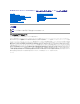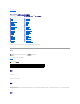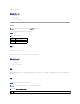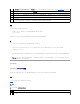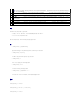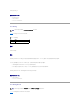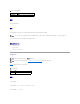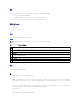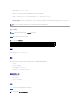Dell Remote Access Controller 5 ファームウェアバージョン 1.
目次ページに戻る RACADM サブコマンドの概要 Dell Remote Access Controller 5 ファームウェアバージョン 1.
racadm help コマンドはサブコマンドのリストを表示します。 racadm help<サブコマンド> コマンドは、指定したサブコマンドの情報のみを表示します。 対 応インタフェース l ローカル RACADM l リモート RACADM l telnet/ssh/serial RACADM arp メ モ: このコマンドを使用するには、診断コマンドの実行権限が必要です。 表 A-2 で arp コマンドについて説明します。 表 A-2. arp コマンド コマンド 定 義 ARP テーブルの内容を表示します。 ARP テーブルのエントリは追加や削除ができません。 arp 概要 racadm arp 対 応インタフェース l リモート RACADM l telnet/ssh/serial RACADM clearasrscreen メ モ: このコマンドを使用するには、ログのクリア 権限が必要です。 表 A-3 で clearasrscreen サブコマンドについて説明します。 表 A-3.
racadm clearasrscreen 対 応インタフェース l ローカル RACADM l リモート RACADM l telnet/ssh/serial RACADM config メ モ: getconfig コマンドを使用するには、DRAC 5 へのログイン 権限が必要です。 表 A-4 で config および getconfig サブコマンドについて説明します。 表 A-4.
-f <フ ァ イ ル名> オプションを使用すると、config は <フ ァ イ ル名>で指定したファイルの内容を読み取り、DRAC 5 を設定します。 ファイルは 「パースの規則」 で指定されたフ ォーマットのデータを含んでいなければなりません。 -f -p -p(パスワード)オプションは、設定完了後に設定ファイル -f <フ ァ イ ル名> に含まれているパスワードエントリを削除するように config に指定します。 -g -g <グ ル ー プ名>(グループ)オプションは -o オプションと一緒に使用する必要があります。 <グループ名> は、設定するオブジェクトが含まれたグループを指定します。 -o -o <オ ブ ジ ェ ク ト名> <値> (オブジェクト)オプションは -g オプションと一緒に使用する必要があります。 このオプションは、文字列 <値> と一緒に書き込まれたオブジェクト名を 指定します。 -i -i <イ ン デ ッ ク ス>(インデックス)オプションは、インデックス付きのグループのみに有効で、固有のグループを指定するために使用できます。 <インデックス> は 1
メ モ: -f オプションで cfgIpmiPet および cfgIpmiPef グループにエントリを作成することはできません。 cfgIpmiPet グループをファイルに取り込むためのトラップの送信先を少 なくとも 1 つ設定する必要があります。 -g <グ ル ー プ名>(グ ル ー プオプション)は、単一グループの設定を表示する場合に使用できます。 グ ル ー プ名 は、racadm.
racadm getconfig -h 対 応インタフェース l ローカル RACADM l リモート RACADM l telnet/ssh/serial RACADM coredump メ モ: このコマンドを使用するには、デバッグコマンドの実行権限 が必要です。 表 A-7 で coredump サブコマンドについて説明します。 表 A-7.
表 A-8.
説明 fwupdate サブコマンドを使用すると、DRAC 5 のファームウェアをアップデートできます。 ユーザーは次のような操作ができます。 l ファームウェアアップデートプロセスのステータスを確認する l IP アドレスとオプションでパスを入力して TFTP サーバーから DRAC 5 のファームウェアをアップデートする l ローカル RACADM を使用してローカルファイルシステムから DRAC 5 のファームウェアをアップデートする 対 応インタフェース l ローカル RACADM l リモート RACADM l telnet/ssh/serial RACADM 入力 表 A-10 で fwupdate サブコマンドのオプションについて説明します。 メ モ: -p オプションはローカル RACADM でのみサポートされ、serial/telnet/ssh コンソールではサポートされていません。 表 A-10.
racadm fwupdate -p -u -d c:\ <イメージ> l この例では、アップデートするファームウェアイメージがホストのファイルシステムによって提供されます。 racadm -r 192.168.0.120 -u root -p racpassword fwupdate -g -u -a 192.168.0.120 -d <イメージ> l この例では、提供された DRAC ユーザー名とパスワードを使って、指定した DRAC のファームウェアをリモートでアップデートするために RACADM を使用します。 イメージは TFTP サー バーから取り込まれます。 メ モ: fwupdate サブコマンドの -p オプションは、リモート RACADM インタフェースではサポートされていません。 getssninfo メ モ: このコマンドを使用するには、DRAC 5 へのログイン権限が必要です。 表 A-11 で getssninfo サブコマンドについて説明します。 表 A-11.
オプシ ョン 説明 -A オプションはデータヘッダの表示を削除します。 -A -u <ユ ー ザ ー名> ユーザー名オプションは、指定したユーザー名の詳細セッション記録に出力を限定します。 ユーザー名に「*」を付けると、すべてのユーザーが一覧になりま す。 このオプションを指定すると、サマリ情報は表示されません。 -u 例 racadm getssninfo l 表 A-13 に racadm getssninfo コマンドからの出力例を示します。 表 A-13. getssninfo サブコマンド出 力 例 ユ ー ザ ー IP ア ド レ ス root 192.168.0.10 種類 Telnet コンソール Virtual KVM racadm getssninfo -A l "root" 143.166.174.19 "Telnet" "NONE" racadm getssninfo -A -u * l "root" "143.166.174.19" "Telnet" "NONE" "bob" "143.166.174.
l ローカル RACADM l リモート RACADM l telnet/ssh/serial RACADM 入力 表 A-15 で getssinfo サブコマンドのオプションについて説明します。 表 A-15. getsysinfo サブコマンドオプション オ プ シ ョ ン 説明 -d DRAC 5 に関する情報を表示します。 -s システム情報を表示します。 -w ウォッチドッグ情報を表示します。 -A ヘッダ / ラベルの印刷を削除します。 -w オプションが指定されていない場合は、その他のオプションがデフォルトとして使われます。 出力 getsysinfo サブコマンドは、RAC、管理下システム、およびウォッチドッグの設定に関連する情報を表示します。 出力例 RAC Information: RAC Date/Time Firmware Version Firmware Build Last Firmware Update = = = = Thu Dec 8 20:01:33 2005 1.0 05.12.
例 racadm getsysinfo -A -s l "System Information:" "PowerEdge 2900" "A08" "1.0" "EF23VQ-0023" "Hostname" "Microsoft Windows 2000 version 5.0, Build Number 2195, Service Pack 2" "ON" racadm getsysinfo -w -s l System Information: System Model System BIOS Version BMC Firmware Version Service Tag Host Name OS Name Power Status = = = = = = = Watchdog Information: Recovery Action Present countdown value Initial countdown value = None = 0 seconds = 0 seconds PowerEdge 2900 0.2.3 0.
出力 getractime サブコマンドでは、1つのライン上に出力を表示します。 出力例 racadm getractime Thu Dec 8 20:15:26 2005 racadm getractime -d 20051208201542.000000 対 応インタフェース l ローカル RACADM l リモート RACADM l telnet/ssh/serial RACADM ifconfig メ モ: このコマンドを使用するには、診断コマンドの実行権限またはDRAC 5 の設 定権限が必要です。 表 A-17 で ifconfig サブコマンドについて説明します。 表 A-17.
表 A-18. netstat サブコマンド 定 義 netstat 経路指定表と現在の接続を表示します。 概要 racadm netstat 対 応インタフェース l リモート RACADM l telnet/ssh/serial RACADM ping メ モ: このコマンドを使用するには、診断コマンドの実行権限またはDRAC 5 の設 定権限が必要です。 表 A-19 で ping サブコマンドについて説明します。 表 A-19.
メ モ: NIC と Ethernet 管理ポートは同じ意味で使われる場合があります。 概要 racadm setniccfg -d racadm setniccfg -s [ <ネットマスク> <ゲートウェイ>] racadm setniccfg -o [ <ネットマスク> <ゲートウェイ>] 説明 setniccfg サブコマンドは、コントローラの IPアドレスを設定します。 -d オプションは Ethernet 管理ポートの DHCP を有効にします。(デフォルトは DHCP 有効) l -s オプションは静的 IP 設定を有効にします。 IPアドレス、ネットマスク、およびゲートウェイを指定できます。 指定しなければ、既存の静的設定が使用されます。 、< ネットマスク>、および<ゲートウェイ>は、ドットで区切られた文字列で入力します。 l racadm setniccfg -s 192.168.0.120 255.255.255.0 192.168.0.
racadm getniccfg 説明 getniccfg サブコマンドは、現在の Ethernet 管理ポートの設定を表示します。 出力例 getniccfg サブコマンドは、処理に失敗した場合に該当するエラーメッセージを表示します。 成功した場合は、出力が次の形式で表示されます。 NIC Enabled = 1 DHCP Enabled = 1 IP Address = 192.168.0.1 Subnet Mask = 255.255.255.0 Gateway = 192.168.0.1 対 応インタフェース l ローカル RACADM l リモート RACADM l telnet/ssh/serial RACADM getsvctag メ モ: このコマンドを使用するには、DRAC 5 へのログイン権限が必要です。 表 A-22 で getsvctag サブコマンドについて説明します。 表 A-22.
説明 getsvctag サブコマンドは、ホストシステムのサービスタグを表示します。 例 コマンドプロンプトでgetsvctag とタイプします。 出力が以下のように表示されます。 Y76TP0G どちらのコマンドも成功すると 0 を、エラーの場合はゼロ以外を返します。 対 応インタフェース l ローカル RACADM l リモート RACADM l telnet/ssh/serial RACADM racdump メ モ: このコマンドを使用するには、デ バ ッ グ権限が必要です。 表 A-23 で racdump サブコマンドについて説明します。 表 A-23.
対 応インタフェース l リモート RACADM l telnet/ssh/serial RACADM racreset メ モ: このコマンドを使用するには、DRAC 5 の設 定権限が必要です。 表 A-24 で racreset サブコマンドについて説明します。 表 A-24.
DRAC 5 のハードリセットの手順を開始します。 対 応インタフェース l ローカル RACADM l リモート RACADM l telnet/ssh/serial RACADM racresetcfg メ モ: このコマンドを使用するには、DRAC 5 の設 定権限が必要です。 表 A-26 で racresetcfg サブコマンドについて説明します。 表 A-26.
サブコマンド 定義 serveraction 管理下システムのリセットまたはパワーオン / オフ / サイクルを実行します。 概要 racadm serveraction 説明 serveraction サブコマンドを使用すると、ホストシステムに電力の管理操作を実行できます。 表 A-28 で serveraction 電源制御のオプションについて説明します。 表 A-28.
racadm getraclog -i racadm getraclog [-A] [-o] [-c カウント] [-s 記録開始] [-m] 説明 getraclog -i コマンドは、DRAC 5 ログ内のエントリ数を表示します。 以下は、エントリを読み込むための getraclog コマンドのオプションです。 l -A — ヘッダーやラベルなしで出力を表示します。 l -c — リターンされるエントリの最大数を提供します。 l -m — 一度に 1 画面で情報を表示して、ユーザーに続行のプロンプトを表示します(UNIX の more コマンドに類似)。 l -o — 出力を 1 行で表示します。 l -s — 表示に使用する開始レコードを指定します。 メ モ: オプションを指定しなければ、全部のログが表示されます。 出力 デフォルトの出力表示では、レコード番号、タイムスタンプ、ソース、説明が表示されます。 タイムスタンプは、1 月 1 日の午前零時に開始し、システム起動時まで増加します。 システム起動 後、システムのタイムスタンプが使用されます。 出力例 Record
clrraclog サブコマンドは、RAC のログから既存のレコードをすべて削除します。 新しいレコードが 1 つ作成され、ログがクリアされたときの日時が記録されます。 getsel メ モ: このコマンドを使用するには、DRAC 5 へのログイン権限が必要です。 表 A-30 で getse コマンドについて説明します。 表 A-30.
出力 デフォルトの出力表示では、レコード番号、タイムスタンプ、重大度、説明が表示されます。 例: Record: Date/Time: Severity: Description: 1 11/16/2005 22:40:43 Ok System Board SEL: event log sensor for System Board, log cleared was asserted 対 応インタフェース l ローカル RACADM l リモート RACADM l telnet/ssh/serial RACADM clrsel メ モ: このコマンドを使用するには、ログのクリア 権限が必要です。 概要 racadm clrsel 説明 clrsel コマンドは、システムイベントログ(SEL)から既存のレコードをすべて削除します。 対 応インタフェース l ローカル RACADM l リモート RACADM l telnet/ssh/serial RACADM gettracelog メ モ: このコマンドを使用するには、DRAC 5 へのログイン権限が必要です。
概要 racadm gettracelog -i racadm gettracelog [-A] [-o] [-c count] [-s startrecord] [-m] 説明 gettracelog(-i オプションなしの)コマンドを使ってエントリを読み取ります。 以下の gettracelog エントリはエントリの読み取りに使用されます。 -i — DRAC 5 トレースログ内のエントリ数を表示します。 -m — 一度に 1 画面でを表示して、ユーザーに続行のプロンプトを表示します(UNIX の more コマンドに類似)。 -o — 出力を 1 行で表示します。 -c — 表示するレコード数を指定します。 -s — 表示する開始レコードを指定します。 -A — ヘッダーやラベルを表示しません。 出力 デフォルトの出力表示では、レコード番号、タイムスタンプ、ソース、説明が表示されます。 タイムスタンプは、1 月 1 日の午前零時に開始し、システム起動時まで増加します。 システム起動 後、システムのタイムスタンプが使用されます。 例: Record: 1 Date/Time:
sslcsrgen メ モ: このコマンドを使用するには、DRAC 5 の設 定権限が必要です。 表 A-32 で sslcsrgen サブコマンドについて説明します。 表 A-32. sslcsrgen サ ブ コ マ ン ド 説明 SSL 証明書署名要求(CSR)を生成して RAC からダウンロードします。 sslcsrgen 概要 racadm sslcsrgen [-g] [-f <ファイル名>] racadm sslcsrgen -s 説明 sslcsrgen サブコマンドは、CSR を生成してローカルファイルシステムにファイルをダウンロードするために使用できます。 CSR は、RAC の SSL トランザクションに使用されるカスタム SSL 証明 書を作成するために使用できます。 オプション メ モ: -f オプションは serial/telnet/ssh コンソールではサポートされていません。 表 A-33 で sslcsrgenサブコマンドのオプションについて説明します。 表 A-33.
制限 sslcsrgen サブコマンドは、ローカルまたはリモートの RACADM クライアントからのみ実行が可能で、シリアル、telnet、SSH インタフェースでは使用できません。 メ モ: CSR を生成するには、まず RACADM の cfgRacSecurity グループで CSR フィールドを設定する必要があります。 例:racadm config -g cfgRacSecurity -o cfgRacSecCsrCommonName MyCompany 例 racadm sslcsrgen -s または racadm sslcsrgen -g -f c:\csr\csrtest.txt 対 応インタフェース l ローカル RACADM l リモート RACADM l telnet/ssh/serial RACADM sslcertupload メ モ: このコマンドを使用するには、DRAC 5 の設 定権限が必要です。 表 -34 で sslcertupload サブコマンドについて説明します。 表 A-34.
2 = CA 証明書 アップロードする証明書のファイル名を指定します。 ファイルを指定しないと、現在のディレクトリ内の sslcert ファイルが選択されます。 -f sslcertupload コマンドは成功すると 0 を返し、成功しないと非ゼロの数字を返します。 制限 sslcertupload サブコマンドは、ローカルまたはリモートの RACADM クライアントからのみ実行できます。 sslcsrgen サブコマンドはシリアル、telnet、SSH インタフェースでは使用できませ ん。 例 racadm sslcertupload -t 1 -f c:\cert\cert.txt 対 応インタフェース l ローカル RACADM l リモート RACADM sslcertdownload メ モ: このコマンドを使用するには、DRAC 5 の設 定権限が必要です。 表 A-36 で sslcertdownload サブコマンドについて説明します。 表 A-36.
アップロードする証明書のファイル名を指定します。 -f オプションまたはファイル名を指定しないと、現在のディレクトリ内の sslcert ファイルが選択されます。 -f sslcertdownload コマンドは成功すると 0 を返し、成功しないと非ゼロの数字を返します。 制限 sslcertdownload サブコマンドは、ローカルまたはリモートの RACADM クライアントからのみ実行できます。 sslcsrgen サブコマンドはシリアル、telnet、SSH インタフェースでは使用できま せん。 例 racadm sslcertdownload -t 1 -f c:\cert\cert.txt 対 応インタフェース l ローカル RACADM l リモート RACADM sslcertview メ モ: このコマンドを使用するには、DRAC 5 の設 定権限が必要です。 表 A-38 で sslcertview サブコマンドについて説明します。 表 A-38.
出力例 racadm sslcertview -t 1 Serial Number : 00 Subject Information: Country Code (CC) State (S) Locality (L) Organization (O) Organizational Unit (OU) Common Name (CN) : : : : : : US Texas Round Rock Dell Inc. Remote Access Group DRAC5 default certificate Issuer Information: Country Code (CC) State (S) Locality (L) Organization (O) Organizational Unit (OU) Common Name (CN) : : : : : : US Texas Round Rock Dell Inc.
サブコマンド 説明 sslkeyupload SSL キーをクライアントから DRAC 5 にアップロードします。 概要 racadm sslkeyupload -t <タイプ> [-f <ファイル名>] オプション 表 A-41 で sslkeyupload サブコマンドのオプションについて説明します。 表 A-41.
概要 racadm testemail -i <インデックス> 説明 RAC から指定の宛先へテスト電子メールを送信します。 テストメールコマンドを実行する前に、RACADM cfgEmailAlert グループ内の指定されたインデックスが有効で正しく設定されていることを確認してください。表 表 A-43 に cfgEmailAlert グル ープのリストと関連コマンドを示します。 表 A-43. testemail の設 定 処置 コマンド 警告を有効にする racadm config -g cfgEmailAlert -o cfgEmailAlertEnable -i 1 1 宛先の電子メールアドレスを指定する racadm config -g cfgEmailAlert -o cfgEmailAlertAddress -i 1 user1@mycompany.
表 A-45. testtrap サ ブ コ マ ン ド 説明 testtrap RAC の SNMP トラップ警告機能をテストします。 概要 racadm testtrap -i <インデックス> 説明 testtrap サブコマンドは、RAC からネットワーク上の指定した宛先トラップリスナにテストトラップを送信して、RAC の SNMP トラップ警告機能をテストします。 testtrap サブコマンドを実行する前に、RACADM cfgIpmiPet グループ内の指定したインデックスが正しく設定されていることを確認してください。 表 表 A-43 に cfgIpmiPet グループのリストと関連コマンドを示します。 表 A-46.
表 A-48 で vmdisconnect サブコマンドについて説明します。 表 A-48.
カスタム仮想メディアキーのイメージが RAC にアップロードされると、キーサイズがイメージサイズになります。 vmkey サブコマンドは、キーをその最初のデフォルトサイズ(DRAC 5 の場合は 16 MB)にリセットするために使用します。 対 応インタフェース l ローカル RACADM l リモート RACADM l telnet/ssh/serial RACADM usercertupload メ モ: このコマンドを使用するには、DRAC 5 の設 定権限が必要です。 表 -50 で sslcertupload サブコマンドについて説明します。 表 A-50. usercertupload サブコマンド 説明 usercertupload ユーザー証明書またはユーザー CA 証明書をクライアントから DRAC にアップロードします。 概要 racadm usercertupload -t <タイプ> [-f <ファイル名>] -i <インデックス> オプション 表 A-51 で usercertupload サブコマンドのオプションについて説明します。 表 A-51.
racadm usercertupload -t 1 -f c:\cert\cert.txt -i 6 対 応インタフェース l ローカル RACADM l リモート RACADM usercertview メ モ: このコマンドを使用するには、DRAC 5 の設 定権限が必要です。 表 A-52 で usercertview サブコマンドについて説明します。 表 A-52. usercertview サブコマンド 説明 usercertview DRAC に存在するユーザー証明書またはユーザー CA 証明書を表示します。 概要 racadm sslcertview -t <タイプ> [-A] -i <インデックス> オプション 表 A-53 で sslcertview サブコマンドのオプションについて説明します。 表 A-53.
表 A-54 で localConRedirDisable サブコマンドについて説明します。 表 A-54.
目次ページに戻る DRAC 5 プロパティのデータベースグループとオブジェクトの定義 Dell Remote Access Controller 5 ファームウェアバージョン 1.
最大 63 バイトの ASCII 文字列。 デフォルト "Dell Remote Access Controller 5" 説明 テキスト文字列を使って製品を識別します。 idRacDescriptionInfo(読み取り専用) 正当値 最大 255 バイトの ASCII 文字列。 デフォルト "このシステムコンポーネントは Dell PowerEdge サーバーのリモート管理機能一式を提供しています。" 説明 RAC の種類を説明するテキスト。 idRacVersionInfo(読み取り専用) 正当値 最大 63 バイトの ASCII 文字列。 デフォルト "1.
正当値 最大 16 バイトの ASCII 文字列。 デフォルト 現在の RAC ファームウェアビルドバージョン。 例:"05.12.
このグループでは 1 つのインスタンスが使用可能です。 このグループのすべてのオブジェクトで DRAC 5 NIC がリセットされる必要があり、このため接続が一時的に途絶える場合があります。 DRAC 5 NIC IPアドレス設定を変更するオブジェクトによって、すべてのアクティブなユーザーセッションが閉じられ、ユーザーはアップデートされた IPアドレス設定を使って再接続する必要がありま す。 cfgDNSDomainNameFromDHCP(読み取り / 書き込み) メ モ: このプロパティを変更するには、DRAC 5 の設定権限が必要です。 正当値 1(TRUE) 0(FALSE) デフォルト 1 説明 RAC DNS ドメイン名をネットワークの DHCP サーバーから割り当てる必要があることを指定します。 cfgDNSDomainName(読み取り / 書き込み) メ モ: このプロパティを変更するには、DRAC 5 の設定権限が必要です。 正当値 最大 254 バイトの ASCII 文字列。 少なくとも 1 文字が英字でなければなりません。 文字は英数字、「-」と「.
正当値 最大 63 バイトの ASCII 文字列。 英字を少なくとも 1 文字含める必要があります。 メ モ: 31 文字以内の名前しか登録できない DNS サーバーもあります。 デフォルト RAC - サービスタグ 説明 RAC 名、つまり RAC -サービスタグ(デフォルト)を表示します。 このパラメータは cfgDNSRegisterRac が 1(TRUE)に設定されている場合にのみ有効です。 cfgDNSRegisterRac(読み取り / 書き込み) メ モ: このプロパティを変更するには、DRAC 5 の設定権限が必要です。 正当値 1(TRUE) 0(FALSE) デフォルト 0 説明 DNS サーバー上の DRAC 5 名を登録します。 cfgDNSServersFromDHCP(読み取り / 書き込み) メ モ: このプロパティを変更するには、DRAC 5 の設定権限が必要です。 正当値 1(TRUE) 0(FALSE)
デフォルト 0 説明 DNS サーバーの IP アドレスをネットワーク上の DHCP サーバーから割り当てる必要があることを指定します。 cfgDNSServer1(読み取り / 書き込み) メ モ: このプロパティを変更するには、DRAC 5 の設定権限が必要です。 正当値 有効な IP アドレスを表す文字列。 例:"192.168.0.20" 説明 DNS サーバー 1 の IP アドレスを指定します。 このプロパティは、cfgDNSServersFromDHCP が 0(FALSE)に設定されている場合にのみ有効です。 メ モ: cfgDNSServer1 と cfgDNSServer2 は、アドレスの置き換え時に同じ値に設定することもできます。 cfgDNSServer2(読み取り / 書き込み) メ モ: このプロパティを変更するには、DRAC 5 の設定権限が必要です。 正当値 有効な IP アドレスを表す文字列。 例:"192.168.0.20" デフォルト 0.0.0.
正当値 1(TRUE) 0(FALSE) デフォルト 0 説明 RAC ネットワークインタフェースコントローラを有効または無効にします。 NIC を無効にすると、RAC へのリモートネットワークインタフェースにアクセスできず、シリアルインタフェースかローカル RACADM インタフェースでしか RAC を使用できなくなります。 cfgNicIpAddress(読み取り / 書き込み) メ モ: このプロパティを変更するには、DRAC 5 の設 定権限が必要です。 このパラメータは cfgNicUseDhcp パラメータが 0(FALSE)に設定されている場合にのみ設定可能です。 正当値 有効な IP アドレスを表す文字列。 例:"192.168.0.20" デフォルト 192.168.0.
説明 RAC の IP アドレスの静的割り当てに使用されるサブネットマスク。 このプロパティは、cfgNicUseDhcp が 0(FALSE)に設定されている場合にのみ有効です。 cfgNicGateway(読み取り / 書き込み) メ モ: このプロパティを変更するには、DRAC 5 の設 定権限が必要です。 このパラメータは cfgNicUseDhcp パラメータが 0(FALSE)に設定されている場合にのみ設定可能です。 正当値 ゲートウェイの有効な IP アドレスを表す文字列。 例:"192.168.0.1" デフォルト 192.168.0.
cfgNicSelection(読み取り / 書き込み) メ モ: このプロパティを変更するには、DRAC 5 の設 定権限が必要です。 正当値 0(共有) 1(フェールオーバー装備の共有) 2(専用) デフォルト 2 説明 RAC ネットワークインタフェースコントローラ(NIC)の現在の処理モードを指定します。 表 B-1 で、サポートしているモードについて説明します。 表 B-1.
メ モ: このプロパティを変更するには、DRAC 5 の設 定権限が必要です。 正当値 1(TRUE) 0(FALSE) デフォルト 0 説明 RAC/BMC の VLAN 機能の有効または無効にします。 cfgNicVLanId(読み取り / 書き込み) メ モ: このプロパティを変更するには、DRAC 5 の設 定権限が必要です。 正当値 0 ~ 4094 デフォルト 0 説明 ネットワーク VLAN 設定の VLAN ID を指定します。 このプロパティは、cfgNicVLanEnable が 1(有効)に設定されている場合にのみ有効です。 cfgNicVLanPriority(読み取り / 書き込み) メ モ: このプロパティを変更するには、DRAC 5 の設 定権限が必要です。 正当値 0~ 7 デフォルト
0 説明 ネットワーク VLAN 設定の VLAN 優先順位を指定します。 このプロパティは、cfgNicVLanEnable が 1(有効)に設定されている場合にのみ有効です。 cfgRemoteHosts このグループは、電子メール警告用 SMTP サーバー、ファームウェアアップグレード用 TFTP サーバーの IP アドレスなど、各種リモートコンポーネントの設定に必要なプロパティを提供します。 cfgRhostsSmtpServerIpAddr(読み取り / 書き込み) メ モ: このプロパティを変更するには、DRAC 5 の設 定権限が必要です。 正当値 有効な SMTP サーバーの有効な IP アドレスを表す文字列。 例:"192.168.0.55" デフォルト 0.0.0.
説明 ネットワーク TFTP サーバーからの RAC ファームウェアアップデートを有効または無効にします。 cfgRhostsFwUpdateIpAddr(読み取り / 書き込み) メ モ: このプロパティを変更するには、DRAC 5 の設 定権限が必要です。 正当値 TFTP サーバーの有効な IP アドレスを表す文字列。 例:"192.168.0.61" デフォルト 0.0.0.
ユーザーグループの最大 16 のインスタンスが許可されています。 各インスタンスが個々のユーザーの設定を表します。 cfgUserAdminIpmiLanPrivilege(読み取り / 書き込み) メ モ: このプロパティを変更するには、ユ ー ザ ー の設 定 権限が必要です。 正当値 2(ユーザー) 3(オペレータ) 4(システム管理者) 15(アクセスなし) デフォルト 4(ユーザー 2) 15(その他すべて) 説明 IPMI LAN チャネル上の最大特権。 cfgUserAdminIpmiLanPrivilege(読み取り / 書き込み) メ モ: このプロパティを変更するには、ユ ー ザ ー の設 定 権限が必要です。 正当値 2(ユーザー) 3(オペレータ) 4(システム管理者) 15(アクセスなし) デフォルト
4(ユーザー 2) 15(その他すべて) 説明 IPMI シリアルチャネル上の最大特権。 cfgUserAdminPrivilege(読み取り / 書き込み) メ モ: このプロパティを変更するには、ユ ー ザ ー の設 定 権限が必要です。 正当値 0x0000000 ~ 0x00001ff、および 0x0 デフォルト 0x0000000 説明 このプロパティは、ユーザーに許可される役割ベースの権限を指定します。 値は、特権の値を自由に組み合わせることのできるビットマスクとして表します。 表 B-2 に、許可されているユーザー特 権のビットマスクを示します。 表 B-2.
ユーザーは RAC にアクセスして RAC とサーバーの設定情報を見ることができます。 0x00000001 ユーザーは RAC にログインして設定を変更できます。 0x00000001 + 0x00000002 = 0x00000003 ユーザーは RAC にログインして、仮想メディアとコンソールリダイレクトにアクセスできます。 0x00000001 + 0x00000040 + 0x00000080 = 0x000000C1 cfgUserAdminUserName(読み取り / 書き込み) メ モ: このプロパティを変更するには、ユ ー ザ ー の設 定 権限が必要です。 正当値 文字列。 最大長 = 16。 デフォルト "" 説明 このインデックスに対するユーザーの名前。 インデックスに何も入っていない場合、文字列をこの名前のフィールドに書き込むことでユーザーインデックスが作成されます。 二重引用符("")の文 字列を書き込むと、そのインデックスでユーザーが削除されます。 この名前は変更できません。 名前を削除して再度作成する必要があります。 文字列に "/"(フォワードスラッ
正当値 1(TRUE) 0(FALSE) デフォルト 0 説明 個々のユーザーを有効または無効にします。 cfgUserAdminSolEnable メ モ: このプロパティを変更するには、ユ ー ザ ー の設 定権限が必要です。 正当値 1(TRUE) 0(FALSE) デフォルト 0 説明 シリアルオーバー(SOL)のユーザーアクセスを有効または無効にします。 cfgEmailAlert このグループには、RAC の電子メール警告機能を設定するパラメータが含まれています。 次の副項ではこのグループのオブジェクトについて説明します。 このグループの最大 4 のインスタンスが許可されています。 cfgEmailAlertIndex(読み取り専用)
正当値 1~4 デフォルト このパラメータは既存のインスタンスを基に自動入力されます。 説明 警告インスタンスの固有のインデックス。 cfgEmailAlertEnable(読み取り / 書き込み) 正当値 1(TRUE) 0(FALSE) デフォルト 0 説明 電子メール警告の送信先の電子メールアドレスを指定します。例:user1@company.
警告ソースの電子メールアドレス。 cfgEmailAlertCustomMsg(読み取り専用) 正当値 文字列。 最大長 = 32。 デフォルト "" 説明 警告と一緒に送信されるカスタムメッセージを指定します。 cfgSessionManagement このグループには、DRAC 5 に接続できるセッション数を設定するパラメータが含まれます。 このグループでは 1 つのインスタンスが使用可能です。 次の副項ではこのグループのオブジェクトについて説明します。 cfgSsnMgtConsRedirMaxSessions(読み取り / 書き込み) メ モ: このプロパティを変更するには、DRAC 5 の設 定権限が必要です。 正当値 1~ 2 デフォルト 2 説明 RAC で許可されるコンソールリダイレクトセッションの最大数を指定します。 cfgSsnMgtRacadmTimeout(読み取り / 書き込み)
メ モ: このプロパティを変更するには、DRAC 5 の設 定権限が必要です。 正当値 10 ~1920 デフォルト 30 説明 リモート RACADM インタフェースのアイドルタイムアウトを秒で定義します。 リモート RACADM セッションのアイドル時間がこの値を超えると、セッションが終了します。 cfgSsnMgtWebserverTimeout(読み取り / 書き込み) メ モ: このプロパティを変更するには、DRAC 5 の設 定権限が必要です。 正当値 60 ~ 1920 デフォルト 300 説明 Web サーバーのタイムアウトを定義します。 このプロパティは、接続がアイドル状態を維持できる時間を秒で設定します(ユーザー入力はありません)。 このプロパティで設定した時間に達する と、セッションはキャンセルされます。 この設定を変更しても現行のセッションには影響はありません(新しい設定を有効にするには、ログアウトしてからログインし直す必要があります)。 時間切れになった Web サーバーセッションは現在のセッションからログアウトします。 cfgSsnMgtSshIdle
デフォルト 300 説明 Secure Shell のアイドルタイムアウトを定義します。 このプロパティは、接続がアイドル状態を維持できる時間を秒で設定します(ユーザー入力はありません)。 このプロパティで設定した時間に 達すると、セッションはキャンセルされます。 この設定を変更しても現行のセッションには影響はありません(新しい設定を有効にするには、ログアウトしてからログインし直す必要があります)。 時間切れになったセキュアシェルセッションでは、 を入力した後で次のエラーメッセージが表示されます。 警告:セッションが無効になりました。タイムアウトの可能性があります。 メッセージが表示された後、セキュアシェルセッションを生成したシェルに戻ります。 cfgSsnMgtTelnetTimeout(読み取り / 書き込み) メ モ: このプロパティを変更するには、DRAC 5 の設 定権限が必要です。 正当値 0(タイムアウトなし) 60 ~ 1920 デフォルト 0 説明 Telnet のアイドルタイムアウトを定置します。 このプロパティは、接続がアイドル状態を維持できる時
このグループには、DRAC 5 の設定パラメーターが含まれています。 このグループでは 1 つのインスタンスが使用可能です。 次の副項ではこのグループのオブジェクトについて説明します。 cfgSerialBaudRate(読み取り / 書き込み) メ モ: このプロパティを変更するには、DRAC 5 の設 定権限が必要です。 正当値 9600, 28800, 57600, 115200 デフォルト 57600 説明 DRAC 5 シリアルポートのボーレートを設定します。 cfgSerialConsoleEnable(読み取り / 書き込み) メ モ: このプロパティを変更するには、DRAC 5 の設 定権限が必要です。 正当値 1(TRUE) 0(FALSE) デフォルト 0 説明 RAC シリアルコンソールインタフェースを有効または無効にします。 cfgSerialConsoleQuitKey(読み取り / 書き込み) メ モ: このプロパティを変更するには、DRAC 5 の設 定権限が必要です。
正当値 STRING MaxLen = 4 デフォルト ^\ (<\>) メ モ: 「^」は キーです。 説明 このキーまたはキーの組合せは、connect com2 コマンドの使用時にテキストコンソールリダイレクトを終了します。 cfgSerialConsoleQuitKey の値は次のいずれかで表します。 l 10 進数値 — 例:"95" l 16 進数値 — 例:"0x12" l 8 進数値 — 例:"007" l ASCII 値 — 例:"^a " ASCII 値は、次の Esc キーコードを使用して表示される場合があります。 (a) ^ の後にアルファベットが続く (a-z, A-Z) (b) ^ の後にリストに記載されている特殊文字:[ ] \ ^ _ が続く cfgSerialConsoleIdleTimeout(読み取り / 書き込み) メ モ: このプロパティを変更するには、DRAC 5 の設 定権限が必要です。 正当値 0 = タイムアウトなし 60 ~ 1920 デフォルト 300 説明 アイドル状態のシリアル
cfgSerialConsoleNoAuth(読み取り / 書き込み) メ モ: このプロパティを変更するには、DRAC 5 の設 定権限が必要です。 正当値 0(シリアルログイン認証を有効にする) 1(シリアルログイン認証を無効にする) デフォルト 0 説明 RAC シリアルコンソールのログイン認証を有効または無効にします。 cfgSerialConsoleCommand(読み取り / 書き込み) メ モ: このプロパティを変更するには、DRAC 5 の設 定権限が必要です。 説明 ユーザーがシリアルコンソールインタフェースにログインした後で実行されるシリアルコマンドを指定します。 デフォルト "" 例 "connect com2" cfgSerialHistorySize(読み取り / 書き込み) メ モ: このプロパティを変更するには、DRAC 5 の設 定権限が必要です。 正当値 0 ~ 8192
デフォルト 8192 説明 シリアル履歴バッファの最大サイズを指定します。 cfgSerialSshEnable(読み取り / 書き込み) メ モ: このプロパティを変更するには、DRAC 5 の設 定権限が必要です。 正当値 1(TRUE) 0(FALSE) デフォルト 1 説明 DRAC 5 のセキュアシェル(SSH)インタフェースを有効または無効にします。 cfgSerialTelnetEnable(読み取り / 書き込み) メ モ: このプロパティを変更するには、DRAC 5 の設 定権限が必要です。 正当値 1(TRUE) 0(FALSE) デフォルト 0 説明
RAC の telnet コンソールインタフェースを有効または無効にします。 cfgSerialCom2RedirEnable(読み取り / 書き込み) メ モ: このプロパティを変更するには、DRAC 5 の設 定権限が必要です。 デフォルト 1 正当値 1(TRUE) 0(FALSE) 説明 コンソールの COM 2 ポートリダイレクトを有効または無効にします。 cfgNetTuning このグループは、ユーザーに RAC NIC のネットワークインタフェースパラメータの詳細設定を許可します。 これを設定すると、設定のアップデートが有効になるまで 1 分ほどかかる場合がありま す。 注 意 : このグループのプロパティを変更するときは注意が必要です。 このグループのプロパティを誤って変更すると、RAC NIC が動作不能になる可能性があります。 cfgNetTuningNicAutoneg(読み取り / 書き込み) メ モ: このプロパティを変更するには、DRAC 5 の設 定権限が必要です。 正当値 1(有効) 0(無効) デフォルト 1
説明 物理リンク速度と二重通信モードのオートネゴシエーションを有効にします。 有効である場合は、オートネゴシエーション値が cfgNetTuningNic100MB および cfgNetTuningNicFullDuplex オブジェクトで設定した値を優先します。 cfgNetTuningNic100MB(読み取り / 書き込み) メ モ: このプロパティを変更するには、DRAC 5 の設 定権限が必要です。 正当値 0(10 MBit) 1(100 MBit) デフォルト 1 説明 RAC NIC を使用する速度を指定します。 このプロパティは、cfgNetTuningNicAutoNeg を 1(有効)に設定している場合は使用されません。 cfgNetTuningNicFullDuplex (読み取り / 書き込み) メ モ: このプロパティを変更するには、DRAC 5 の設 定権限が必要です。 正当値 0(半二重) 1(全二重) デフォルト 1 説明 RAC NIC の二重設定を指定します。 このプロパティは、cfgNetTuningNicAutoNeg を 1(有効)
メ モ: このプロパティを変更するには、DRAC 5 の設 定権限が必要です。 正当値 576 ~ 1500 デフォルト 1500 説明 DRAC 5 ネットワークアダプタで使用する最大転送ユニットのバイトサイズ。 cfgNetTuningTcpSrttDflt(読み取り / 書き込み) メ モ: このプロパティを変更するには、DRAC 5 の設 定権限が必要です。 正当値 6 ~ 384 デフォルト 6 説明 ½ 秒単位で示した TCP 再伝送往復時間の平滑往復タイムアウトベースデフォルト値。 (値は16 進で入力します。) cfgOobSnmp グループは、DRAC 5 の SNMP エージェントとトラップ機能を設定するパラメータを持っています。 このグループでは 1 つのインスタンスが使用可能です。 次の副項ではこのグループのオブジェクトについて説明します。 cfgOobSnmpAgentCommunity(読み取り / 書き込み) メ モ: このプロパティを変更するには、DRAC 5 の設 定権限が必要です。 正当値
文字列。 最大長 = 31。 デフォルト パブリック 説明 SNMP トラップに使用される SNMP コミュニティ名を指定します。 cfgOobSnmpAgentEnable(読み取り / 書き込み) メ モ: このプロパティを変更するには、DRAC 5 の設 定権限が必要です。 正当値 1(TRUE) 0(FALSE) デフォルト 0 説明 RAC の SNMP エージェントを有効または無効にします。 cfgRacTuning このグループは、有効なポートやセキュリティポート制限など、RAC のさまざまなプロパティを設定するために使用します。 cfgRacTuneHttpPort(読み取り / 書き込み) メ モ: このプロパティを変更するには、DRAC 5 の設 定権限が必要です。 正当値 10 ~ 65535
デフォルト 80 説明 RAC との HTTP ネットワーク通信に使用するポート番号を指定します。 cfgRacTuneHttpsPort(読み取り / 書き込み) メ モ: このプロパティを変更するには、DRAC 5 の設 定権限が必要です。 正当値 10 ~ 65535 デフォルト 443 説明 RAC との HTTPS ネットワーク通信に使用するポート番号を指定します。 cfgRacTuneIpRangeEnable メ モ: このプロパティを変更するには、DRAC 5 の設 定権限が必要です。 正当値 1(TRUE) 0(FALSE) デフォルト 0 説明 RAC の IP アドレス範囲の検証機能を有効または無効にします。
cfgRacTuneIpRangeAddr メ モ: このプロパティを変更するには、DRAC 5 の設 定権限が必要です。 正当値 フォーマットされた文字列、IP アドレス。 例:"192.168.0.44" デフォルト 192.168.1.1 説明 範囲マスクプロパティの 1 で決定される IP アドレスビットパターンの可能な位置を指定します(cfgRacTuneIpRangeMask)。 cfgRacTuneIpRangeMask メ モ: このプロパティを変更するには、DRAC 5 の設 定権限が必要です。 正当値 左寄せビットを使用した標準的な IP マスク値 デフォルト 255.255.255.0 説明 フォーマットされた文字列、IP アドレス。 例:"255.255.255.
デフォルト 0 説明 RAC の IP アドレスブロック機能を有効または無効にします。 cfgRacTuneIpBlkFailcount メ モ: このプロパティを変更するには、DRAC 5 の設 定権限が必要です。 正当値 2 ~ 16 デフォルト 5 説明 この IP アドレスからのログイン試行が拒否される前に、時間枠内で発生するログイン失敗の最大回数。 cfgRacTuneIpBlkFailWindow メ モ: このプロパティを変更するには、DRAC 5 の設 定権限が必要です。 正当値 2 ~ 65535 デフォルト 60 説明 ログイン失敗を数える時間枠を秒で定義します。 ログイン試行がこの制限時間に達すると、失敗はカウントからドロップされます。 cfgRacTuneIpBlkPenaltyTime
メ モ: このプロパティを変更するには、DRAC 5 の設 定権限が必要です。 正当値 2 ~ 65535 デフォルト 300 説明 失敗が制限を越えた IP アドレスからのセッション要求を拒否する時間枠を秒で定義します。 cfgRacTuneSshPort(読み取り / 書き込み) メ モ: このプロパティを変更するには、DRAC 5 の設 定権限が必要です。 正当値 1 ~ 65535 デフォルト 22 説明 RAC の SSH インタフェースに使用するポート番号を指定します。 cfgRacTuneTelnetPort(読み取り / 書き込み) メ モ: このプロパティを変更するには、DRAC 5 の設 定権限が必要です。 正当値 1 ~ 65535 デフォルト 23
説明 RAC の telnet インタフェースに使用するポート番号を指定します。 cfgRacTuneRemoteRacadmEnable(読み取り / 書き込み) メ モ: このプロパティを変更するには、DRAC 5 の設 定権限が必要です。 正当値 1(TRUE) 0(FALSE) デフォルト 1 説明 RAC のリモート RACADM インタフェースを有効または無効にします。 cfgRacTuneConRedirEncryptEnable(読み取り / 書き込み) メ モ: このプロパティを変更するには、DRAC 5 の設 定権限が必要です。 正当値 1(TRUE) 0(FALSE) デフォルト 0 説明 コンソールリダイレクトのセッションでビデオを暗号化します。 cfgRacTuneConRedirPort(読み取り / 書き込み)
メ モ: このプロパティを変更するには、DRAC 5 の設 定権限が必要です。 正当値 1 ~ 65535 デフォルト 5901 説明 RAC のコンソールリダイレクト活動中、キーボードとマウスのトラフィックに使用するポートを指定します。 メ モ: このオブジェクトは、アクティブになる前に DRAC 5 をリセットする必要があります。 cfgRacTuneConRedirVideoPort(読み取り / 書き込み) メ モ: このプロパティを変更するには、DRAC 5 の設 定権限が必要です。 正当値 1 ~ 65535 デフォルト 5901 説明 RAC のコンソールリダイレクト活動中、ビデオのトラフィックに使用するポートを指定します。 メ モ: このオブジェクトは、アクティブになる前に DRAC 5 をリセットする必要があります。 cfgRacTuneAsrEnable(読み取り / 書き込み) メ モ: このプロパティを変更するには、DRAC 5 の設 定権限が必要です。 正当値 0(FALSE) 1(TRUE)
デフォルト 1 説明 RAC のクラッシュ画面キャプチャ機能を有効または無効にします。 メ モ: このオブジェクトは、アクティブになる前に DRAC 5 をリセットする必要があります。 cfgRacTuneDaylightOffset(読み取り / 書き込み) メ モ: このプロパティを変更するには、DRAC 5 の設 定権限が必要です。 正当値 0 ~ 60 デフォルト 0 説明 RAC の時間に使用する夏時間のオフセットを分単位で指定します。 cfgRacTuneTimezoneOffset(読み取り / 書き込み) メ モ: このプロパティを変更するには、DRAC 5 の設 定権限が必要です。 正当値 -720 ~ 780 デフォルト 0 説明 RAC の時間に使用するタイムゾーンのオフセットを GMT/UTC から分単位で指定します。 アメリカ合衆国のタイムゾーンで一般に使用されるタイムゾーンオフセットを以下に示します。
-480(PST — 太平洋標準時) -420(MST — 山岳部標準時) -360(CST — 中央標準時) -300(EST — 東部標準時) cfgRacTuneWebserverEnable(読み取り / 書き込み) メ モ: このプロパティを変更するには、DRAC 5 の設 定権限が必要です。 正当値 0(FALSE) 1(TRUE) デフォルト 1 説明 RAC の Web サーバーを有効または無効にします。 このプロパティを無効にすると、クライアントの Web ブラウザやリモート RACADM を使用して RAC にアクセスできなくなります。 このプロパ ティは telnet/ssh/ シリアルまたはローカル RACADM インタフェースには影響を与えません。 cfgRacTuneLocalServerVideo(読み取り / 書き込み) メ モ: このプロパティを変更するには、DRAC 5 の設 定権限が必要です。 正当値 1(有効) 0(無効) デフォルト 1 説明
ローカルサーバービデオを有効(スイッチオン)または無効(スイッチオフ)にします。 cfgRacTuneLocalConfigDisable メ モ: このプロパティを変更するには、DRAC 5 の設 定権限が必要です。 正当値 1(TRUE) 0(FALSE) デフォルト 0 説明 ローカルユーザーがローカル racadm または Dell OpenManage Server Administrator ユーティリティを使って DRAC 5 を設定できる権限を有効または無効にします。 cfgRacTuneCtrlEConfigDisable メ モ: このプロパティを変更するには、DRAC 5 の設 定権限が必要です。 正当値 1(TRUE) 0(FALSE) デフォルト 0 説明 ローカルユーザーが BIOS POST オプション ROM から DRAC 5 を設定することができるのを無効にする権限を有効または無効にします。 ifcRacManagedNodeOs このグループには、Managed Server オペレーティングシステムについて説明するプロパティが含まれて
このグループでは 1 つのインスタンスが使用可能です。 次の副項ではこのグループのオブジェクトについて説明します。 ifcRacMnOsHostname(読み取り / 書き込み) メ モ: このプロパティを変更するには、DRAC 5 の設 定権限が必要です。 正当値 文字列。 最大長 = 255。 デフォルト "" 説明 管理システムのホスト名。 ifcRacMnOsOsName(読み取り / 書き込み) メ モ: このプロパティを変更するには、DRAC 5 の設 定権限が必要です。 正当値 文字列。 最大長 = 255。 デフォルト "" 説明 管理システムのオペレーティングシステム名。 cfgRacSecurity このグループは、RAC SSL 証明書署名要求(CSR)機能に関連するオプションを設定するために使用されます。 このグループのプロパティは、RAC から CSR を生成する前に設定する必要があ ります。 証明書署名要求の詳細については、RACADM sslcsrgen サブコマンドを参照してください。
cfgRacSecCsrCommonName(読み取り / 書き込み) メ モ: このプロパティを変更するには、DRAC 5 の設 定権限が必要です。 正当値 文字列。 最大長 = 254。 デフォルト "" 説明 CSR 共通名(CN)を指定します。 cfgRacSecCsrOrganizationName(読み取り / 書き込み) メ モ: このプロパティを変更するには、DRAC 5 の設 定権限が必要です。 正当値 文字列。 最大長 = 254。 デフォルト "" 説明 CSR 組織名(O)を指定します。 cfgRacSecCsrOrganizationUnit(読み取り / 書き込み) メ モ: このプロパティを変更するには、DRAC 5 の設 定権限が必要です。 正当値 文字列。 最大長 = 254。 デフォルト
"" 説明 CSR 部門名(OU)を指定します。 cfgRacSecCsrLocalityName(読み取り / 書き込み) メ モ: このプロパティを変更するには、DRAC 5 の設 定権限が必要です。 正当値 文字列。 最大長 = 254。 デフォルト "" 説明 CSR 地域(L)を指定します。 cfgRacSecCsrStateName(読み取り / 書き込み) メ モ: このプロパティを変更するには、DRAC 5 の設 定権限が必要です。 正当値 文字列。 最大長 = 254。 デフォルト "" 説明 CSR 州名(S)を指定します。 cfgRacSecCsrCountryCode(読み取り / 書き込み) メ モ: このプロパティを変更するには、DRAC 5 の設 定権限が必要です。
正当値 文字列。 最大長 = 2。 デフォルト "" 説明 CSR 国番号(C C)を指定します。 cfgRacSecCsrEmailAddr(読み取り / 書き込み) メ モ: このプロパティを変更するには、DRAC 5 の設 定権限が必要です。 正当値 文字列。 最大長 = 254。 デフォルト "" 説明 CSR 電子メールアドレスを指定します。 cfgRacSecCsrKeySize(読み取り / 書き込み) メ モ: このプロパティを変更するには、DRAC 5 の設 定権限が必要です。 正当値 1024 2048 4096 デフォルト
1024 説明 CSR の非対称キーサイズを指定します。 cfgRacVirtual このグループには DRAC 5 仮想メディア機能を設定するためのパラメータが含まれています。 このグループでは 1 つのインスタンスが使用可能です。 次の副項ではこのグループのオブジェクトに ついて説明します。 cfgVirMediaAttached(読み取り / 書き込み) メ モ: このプロパティを変更するには、DRAC 5 の設定権限が必要です。 正当値 1(TRUE) 0(FALSE) デフォルト 0 説明 このオブジェクトは、USB バスを介して仮想デバイスをシステムに連結するために使用されます。 デバイスを連結すると、サーバーはシステムに連結している有効な USB 大量ストレージデバイスを 認識するようになります。 これは、ローカルの USB CDROM/ フロッピードライブをシステムの USB ポートに連結する場合と同じです。 デバイスが連結されると、DRAC5 の ウェブベースインタフ ェースまたは CLI を使用して仮想デバイスにリモートで接続できるようになります。 このオブジェクト
3669 説明 暗号化された仮想メディアと RAC との接続に使用されるポート番号を指定します。 cfgVirAtapiSrvPortSsl(読み取り / 書き込み) メ モ: このプロパティを変更するには、DRAC 5 の設 定権限が必要です。 正当値 0 ~ 65535 までの 10 進数で未使用のポート番号。 デフォルト 3669 説明 SSL 仮想メディアの接続に使用されるポートを設定します。 cfgVirMediaKeyEnable(読み取り / 書き込み) メ モ: このプロパティを変更するには、DRAC 5 の設 定権限が必要です。 正当値 1(TRUE) 0(FALSE) デフォルト 0 説明 RAC の仮想メディアキー機能を有効または無効にします。 cfgVirMediaBootOnce(読み取り / 書き込み)
メ モ: このプロパティを変更するには、DRAC 5 の設 定権限が必要です。 正当値 1(有効) 0(無効) デフォルト 0 説明 RAC の仮想メディアの起動 1 度機能を有効または無効にします。 ホストサーバーの再起動時にこのプロパティが有効であれば、デバイスに適切なメディアが取り付けられている場合に、仮想メデ ィアデバイスから再起動が試行されます。 cfgFloppyEmulation(読み取り / 書き込み) メ モ: このプロパティを変更するには、DRAC 5 の設 定権限が必要です。 正当値 1(TRUE) 0(FALSE) デフォルト 1 説明 0 に設定されている場合、仮想フロッピードライブは Windows オペレーティングシステムにより、リムーバブルディスクとして認識されます。 Windows オペレーティングシステムは列挙中に C: 以降のドライブ文字を割り当てます。 1 に設定されている場合、仮想フロッピードライブは Windows オペレーティングシステムにより、フロッピードライブとして認識されます。 Windows オペレー ティングシステムは A:
メ モ: このプロパティを変更するには、DRAC 5 の設 定権限が必要です。 正当値 余白のない印刷可能なテキスト文字列。 最大長は 254 文字です。 デフォルト "" 説明 DRAC が存在する Active Directory ドメイン。 cfgADRacName(読み取り / 書き込み) メ モ: このプロパティを変更するには、DRAC 5 の設 定権限が必要です。 正当値 余白のない印刷可能なテキスト文字列。 最大長は 254 文字です。 デフォルト "" 説明 Active Directory フォレストに記録された DRAC 名。 cfgADEnable(読み取り / 書き込み) メ モ: このプロパティを変更するには、DRAC 5 の設 定権限が必要です。 正当値 1(TRUE) 0(FALSE) デフォルト
0 説明 RAC で Active Directory によるユーザー認証を有効または無効にします。 このプロパティを無効にすると、ユーザーログインにローカルの RAC 認証が使用されます。 cfgADSpecifyServerEnable(読み取り / 書き込み) メ モ: このプロパティを変更するには、DRAC 5 の設 定権限が必要です。 正当値 1 または 0(True または False) デフォルト 0 説明 1(True)で、LDAP またはグローバルカタログサーバーを指定することができます。 0(False)で、このオプションが無効になります。 cfgADDomainController(読み取り / 書き込み) メ モ: このプロパティを変更するには、DRAC 5 の設 定権限が必要です。 正当値 有効な IP アドレスまたは完全修飾されたドメイン名(FQDN) デフォルト デフォルト値はありません。 説明 DRAC 5 は指定された値を使用して、LDAP サーバーからユーザー名を検索します。 cfgADGlobalCatalog(読み取り / 書き込み)
正当値 有効な IP アドレスまたは FQDN デフォルト デフォルト値はありません。 説明 DRAC 5 は指定された値を使用して、グローバルカタログサーバーからユーザー名を検索します。 cfgADSmartCardLogonEnable(読み取り / 書き込み) メ モ: このプロパティを変更するには、DRAC 5 の設 定権限が必要です。 正当値 1(TRUE) 0(FALSE) デフォルト 0 説明 DRAC 5 へのスマートカードログオンを有効または無効にします。 cfgADCRLEnable(読み取り / 書き込み) メ モ: このプロパティを変更するには、DRAC 5 の設 定権限が必要です。 正当値 1(TRUE) 0(FALSE) デフォルト
0 説明 Active Directory ベースのスマートカードユーザーに対する証明書失効リスト(CRL)のチェックを有効または無効にします。 cfgADAuthTimeout(読み取り / 書き込み) メ モ: このプロパティを変更するには、DRAC 5 の設 定権限が必要です。 正当値 15 ~ 300 デフォルト 120 説明 Active Directory 認証要求の完了がタイムアウトになるまでの時間を秒で指定します。 cfgADRootDomain(読み取り / 書き込み) メ モ: このプロパティを変更するには、DRAC 5 の設 定権限が必要です。 正当値 余白のない印刷可能なテキスト文字列。 最大長は 254 文字です。 デフォルト "" 説明 ドメインフォレストのルートドメイン。 cfgADType(読み取り / 書き込み) メ モ: このプロパティを変更するには、DRAC 5 の設 定権限が必要です。
正当値 1 = Active Directory で拡張スキーマを有効にします。 2 = Active Directory で標準スキーマを有効にします。 デフォルト 1 = 拡張スキーマ 説明 Active Directory と併用するスキーマタイプを特定します。 cfgStandardSchema このグループには標準スキーマ設定値を設定するためのパラメータが含まれています。 cfgSSADRoleGroupIndex(読み取り専用) 正当値 1 ~ 5 までの整数。 説明 Active Directory で記録したロールグループのインデックス。 cfgSSADRoleGroupName(読み取り / 書き込み) メ モ: このプロパティを変更するには、DRAC 5 の設 定権限が必要です。 正当値 余白のない印刷可能なテキスト文字列。 最大長は 254 文字です。 デフォルト (空白)
説明 Active Directory フォレストで記録したロールグループの名前。 cfgSSADRoleGroupDomain(読み取り / 書き込み) メ モ: このプロパティを変更するには、DRAC 5 の設 定権限が必要です。 正当値 余白のない印刷可能なテキスト文字列。 最大長は 254 文字です。 デフォルト (空白) 説明 ロールグループが存在する Active Directory ドメイン。 cfgSSADRoleGroupPrivilege(読み取り / 書き込み) メ モ: このプロパティを変更するには、DRAC 5 の設 定権限が必要です。 正当値 0x00000000 ~ 0x000001ff デフォルト (空白) 説明 表 B-4 のビットマスク番号を使って、ロールグループのロールベースの権限を設定します。 表 B-4.
コンソールリダイレクトへのアクセス 0x00000020 仮想メディアへのアクセス 0x00000040 テスト警告 0x00000080 デバッグコマンドの実行 0x00000100 cfgIpmiSerial このグループは、BMC の IPMI シリアルインタフェースの設定に使用されるプロパティを指定します。 cfgIpmiSerialConnectionMode(読み取り / 書き込み) メ モ: このプロパティを変更するには、DRAC 5 の設 定権限が必要です。 正当値 0(ターミナル) 1(基本) デフォルト 1 説明 DRAC 5 cfgSerialConsoleEnable プロパティを 0(無効)に設定すると、DRAC 5 のシリアルポートが IPMI のシリアルポートになります。 このプロパティによって、IPMI 定義のシリアルポ ートのモードが決まります。 基本モードの場合、ポートはシリアルクライアントのアプリケーションプログラムと通信するためにバイナリデータを使用します。 ターミナルモードでは、ポートは非プログラム式 ASCII 端末が接続し てい
説明 IPMI を介したシリアル接続のボーレートを指定します。 cfgIpmiSerialChanPrivLimit(読み取り / 書き込み) メ モ: このプロパティを変更するには、DRAC 5 の設 定権限が必要です。 正当値 2(ユーザー) 3(オペレータ) 4(システム管理者) デフォルト 4 説明 IPMI シリアルチャネルで許可される最大特権レベルを指定します。 cfgIpmiSerialFlowControl(読み取り / 書き込み) メ モ: このプロパティを変更するには、DRAC 5 の設 定権限が必要です。 正当値 0(なし) 1(CTS/RTS) 2(XON/XOFF) デフォルト 1 説明
IPMI シリアルポートのフロー制御の設定を指定します。 cfgIpmiSerialHandshakeControl(読み取り / 書き込み) メ モ: このプロパティを変更するには、DRAC 5 の設 定権限が必要です。 正当値 0(FALSE) 1(TRUE) デフォルト 1 説明 IPMI ターミナルモードのハンドシェイク制御を有効または無効にします。 cfgIpmiSerialLineEdit(読み取り / 書き込み) メ モ: このプロパティを変更するには、DRAC 5 の設 定権限が必要です。 正当値 0(FALSE) 1(TRUE) デフォルト 1 説明 IPMI シリアルインタフェースのライン編集を有効または無効にします。 cfgIpmiSerialEchoControl(読み取り / 書き込み) メ モ: このプロパティを変更するには、DRAC 5 の設 定権限が必要です。
正当値 0(FALSE) 1(TRUE) デフォルト 1 説明 IPMI シリアルインタフェースのエコー制御を有効または無効にします。 cfgIpmiSerialDeleteControl(読み取り / 書き込み) メ モ: このプロパティを変更するには、DRAC 5 の設 定権限が必要です。 正当値 0(FALSE) 1(TRUE) デフォルト 0 説明 IPMI シリアルインタフェースの削除制御を有効または無効にします。 cfgIpmiSerialNewLineSequence(読み取り / 書き込み) メ モ: このプロパティを変更するには、DRAC 5 の設 定権限が必要です。 正当値 0(なし) 1(CR-LF)
2(NULL) 3() 4() 5() デフォルト 1 説明 IPMI シリアルインタフェースのニューラインシーケンスの仕様を指定します。 cfgIpmiSerialInputNewLineSequence(読み取り / 書き込み) メ モ: このプロパティを変更するには、DRAC 5 の設 定権限が必要です。 正当値 0() 1(NULL) デフォルト 1 説明 IPMI シリアルインタフェースの入力ニューラインシーケンスの仕様を指定します。 cfgIpmiSol このグループは、システムのシリアルオーバー LAN 機能の設定に使用されます。 cfgIpmiSolEnable(読み取り / 書き込み) メ モ: このプロパティを変更するには、DRAC 5 の設 定権限が必要です。
正当値 0(FALSE) 1(TRUE) デフォルト 1 説明 シリアルオーバー(SOL)を有効または無効にします。 cfgIpmiSolBaudRate(読み取り / 書き込み) メ モ: このプロパティを変更するには、DRAC 5 の設 定権限が必要です。 正当値 9600、19200、57600、115200 デフォルト 57600 説明 シリアルオーバー LAN 通信のボーレート。 cfgIpmiSolMinPrivilege(読み取り / 書き込み) メ モ: このプロパティを変更するには、DRAC 5 の設 定権限が必要です。 正当値 2(ユーザー) 3(オペレータ) 4(システム管理者)
デフォルト 4 説明 シリアルオーバー LAN アクセスに必要な最小限の特権レベルを指定します。 cfgIpmiSolAccumulateInterval(読み取り / 書き込み) メ モ: このプロパティを変更するには、DRAC 5 の設 定権限が必要です。 正当値 1 ~ 255 デフォルト 10 説明 SOL 文字データパケットの一部を送信する前に通常 BMC が待機する時間を指定します。 この値は 1 を基準に 5 ms 間隔で増分されます。 cfgIpmiSolSendThreshold(読み取り / 書き込み) メ モ: このプロパティを変更するには、DRAC 5 の設 定権限が必要です。 正当値 1 ~ 255 デフォルト 255 説明 SOL しきい値の限界値。
cfgIpmiLan このグループは、システムの IPMIオーバー LAN 機能の設定に使用されます。 cfgIpmiLanEnable(読み取り / 書き込み) メ モ: このプロパティを変更するには、DRAC 5 の設 定権限が必要です。 正当値 0(FALSE) 1(TRUE) デフォルト 1 説明 IPMI オーバー LAN を有効または無効にします。 cfgIpmiLanPrivLimit(読み取り / 書き込み) メ モ: このプロパティを変更するには、DRAC 5 の設 定権限が必要です。 正当値 2(ユーザー) 3(オペレータ) 4(システム管理者) デフォルト 0 説明 IPMI オーバー LAN アクセスに要許可される最小限の特権レベルを指定します。
cfgIpmiLanAlertEnable(読み取り / 書き込み) メ モ: このプロパティを変更するには、DRAC 5 の設 定権限が必要です。 正当値 0(FALSE) 1(TRUE) デフォルト 1 説明 グローバル電子メール警告を有効または無効にします。このプロパティは個々の電子メール警告の有効 / 無効プロパティをすべて上書きします。 cfgIpmiEncryptionKey(読み取り / 書き込み) メ モ: このプロパティを表示または変更するには、DRAC 5 の設 定権限とシステム管理者特権が必要です。 正当値 スペースのない 0~20 文字の16 進数文字列。 デフォルト "00000000000000000000" 説明 IPMI 暗号化キー。 cfgIpmiPetCommunityName(読み取り / 書き込み) メ モ: このプロパティを変更するには、DRAC 5 の設 定権限が必要です。 正当値 最大 18 文字の文字列。
デフォルト "public" 説明 トラップの SNMP コミュニティ名。 cfgIpmiPef このグループは、管理下サーバーで使用可能なプラットフォームの設定に使用されます。 イベントフィルタは、管理下システムで重大なイベントが発生したときにトリガされる処置に関するポリシーを制御するために使用できます。 cfgIpmiPefName(読み取り専用) 正当値 文字列。 最大長 = 255。 デフォルト インデックスフィルタの名前。 説明 プラットフォームイベントフィルタの名前を指定します。 cfgIpmiPefIndex(読み取り専用) 正当値 1 ~ 17 デフォルト プラットフォームイベントフィルタオブジェクトのインデックス値。 説明
特定のプラットフォームイベントフィルタのインデックスを指定します。 cfgIpmiPefAction(読み取り / 書き込み) メ モ: このプロパティを変更するには、DRAC 5 の設 定権限が必要です。 正当値 0(なし) 1(電源を切る) 2(リセット) 3(パワーサイクル) デフォルト 0 説明 警告がトリガされたときに管理下システムで実行される処置を指定します。 cfgIpmiPefEnable(読み取り / 書き込み) メ モ: このプロパティを変更するには、DRAC 5 の設 定権限が必要です。 正当値 0(FALSE) 1(TRUE) デフォルト 1 説明 特定のプラットフォームイベントフィルタを有効または無効にします。
cfgIpmiPet このグループは、管理下システムのプラットフォームイベントトラップの設定に使用されます。 cfgIpmiPetIndex(読み取り / 書き込み) メ モ: このプロパティを変更するには、DRAC 5 の設 定権限が必要です。 正当値 1~ 4 デフォルト 適切なインデックス値。 説明 トラップに対応するインデックスの固有の識別子。 cfgIpmiPetAlertDestIpAddr(読み取り / 書き込み) メ モ: このプロパティを変更するには、DRAC 5 の設 定権限が必要です。 正当値 有効な IP アドレスを表す文字列。 例:192.168.0.67 デフォルト 0.0.0.
0(FALSE) 1(TRUE) デフォルト 1 説明 特定のトラップを有効または無効にします。 目次ページに戻る
目次ページに戻る サポートされている RACADM インタフェース Dell Remote Access Controller 5 ファームウェアバージョン 1.30 ユーザーズガイド 以下の表は、RACADM サブコマンドとそれに対応するインタフェースのサポートについて概要を提供しています。 表 C-1.
usercertupload usercertview localConRedirDisable = サポートされている、 目次ページに戻る =サポートされていない
目次ページに戻る ブラウザのプレインストール Dell Remote Access Controller 5 ファームウェアバージョン 1.
目次ページに戻る DRAC 5 概要 Dell Remote Access Controller 5 ファームウェアバージョン 1.
ハードウェア仕様 電源仕様 表 1-1 に DRAC 5 の電源要件をリストにします。 表 1-1. DRAC 5 電 源 仕様 シ ス テ ム電 源 +3.3 V AUX(最大)で 1.2 A +3.
161 SNMP エージェント 443* HTTPS 623 RMCP/RMCP+ 3668* 仮想メディアサーバー 3669* 仮想メディアセキュアサービス 5900* コンソールリダイレクトキーボード / マウス 5901* コンソールリダイレクトビデオ *設定可能なポート 表 1-3. DRAC 5 クライアントのポート ポ ー ト番号 機能 25 SMTP 53 DNS 68 DHCP で割り当てた IP アドレス 69 TFTP 162 SNMP トラップ 636 LDAPS 3269 グローバルカタログ(GC)用 LDAPS 対応リモートアクセス接続 表 1-4 に接続の機能をリストにします。 表 1-4.
メ モ: Telnet は SSL 暗号化に対応していません。 l ウェブベースインターフェースまたは RACADM CLI を使用したセッションタイムアウトの設定(秒単位) l 設定可能な IP ポート(該当する場合) l 暗号化トランスポート層を使用してセキュリティを強化する Secure Shell(SSH) l IP アドレスごとのログイン失敗制限により制限を越えた IP アドレスのログインを阻止 l DRAC 5 に接続するクライアントの IP アドレス範囲を限定 対応プラットフォーム DRAC 5 は以下のDELL システムをサポートします。 l 1900 l 1950 l 2900 l 2950 l 2970 l 6950 l R300 l R600 l T600 l R805 l R900 l R905 l T300 l PowerVault™ 500 l PowerVault 600 サポートされるプラットフォームの最新情報に関しては、デルのサポートウェブサイト support.dell.
Windows Server 2003 R2 Standard および Enterprise エディション SP2(x86_64) Windows Server 2003 Standard および Enterprise X64 エディション SP1 および SP2 Windows Storage Server 2003 R2 Workgroup、Standard、および Enterprise x64 エディション(x86_64) Windows Unified Data Storage Server 2003 Gold Standard および Enterprise X64 エディション(x86_64) Windows Vista™ メ モ: Windows Server 2003 Service Pack 1 をインストールする場合は、DCOM セキュリティ設定に対する変更に注意してください。 詳細は、Microsoft サポー ト Web サイト support.microsoft.
ホワイトリスト機能を無効にし不要なプラグインインストールの繰り返しを回避するには、次の手順を実行します。 1. Firefox ウェブブラウザのウィンドウを開きます。 2. アドレス フィールドに次のように入力し、 を押します。 about:config プ リ フ ァ ラ ン ス名 行の、xpinstall.whitelist.required を検索しダブルクリックします。 3. プ リ フ ァ ラ ン ス名、状態、種 類、値の値が太字に変更されます。 状態の値がユ ー ザ ー設 定に変わり、値 値が falseに変わります。 プ リ フ ァ ラ ン ス 名 行の中で、xpinstall.enabledを検索します。 4. 値 が true になっているか確認します。 true になっていない場合は、xpinstall.
また、以下のシステムマニュアルには、DRAC 5 のインストール先のシステムに関する詳細が含まれています。 l 『製品情報ガイド』には、安全および法的に重要な情報が記載されています。 保証に関する情報は、本マニュアル内に記述されているか、または別のマニュアルとして構成されている場合があり ます。 l ラックソリューションに付属の『ラックインストールガイド』と『ラックインストール手順』では、システムにラックをインストールする方法を説明しています。 l 『Getting Started Guide』では、システムの機能、システムの設定、および技術仕様の概要を提供しています。 l 『ハードウェアオーナーズマニュアル』では、システムの機能とトラブルシューティング方法、およびシステムコンポーネントのインストールまたは交換方法について説明しています。 l システム管理ソフトウェアマニュアルでは、ソフトウェアの機能、要件、インストール、および基本操作を説明しています。 l オペレーティングシステムのマニュアルでは、オペレーティングシステムソフトウェアのインストール、設定、および使用方法を説明しています
目次ページに戻る VM-CLI を使用したオペレーティングシステムの導入 Dell Remote Access Controller 5 ファームウェアバージョン 1.
以下の項では、Linux および Windows システム用にイメージファイルを作成する方法について説明します。 Linux システム用イメージファイルの作成 Linux システム用にブータブルイメージファイルを作成するには、データ複製ユーティリティを使用します。 ユーティリティを実行するには、コマンドプロンプトを開き、次のコマンドを入力します。 dd if=<入力-デバイス> of=<出力-ファイル> 例: dd if=/dev/fd0 of=myfloppy.img Windows システム用イメージファイルの作成 Windows イメージファイル用データ複製ユーティリティを選択する場合は、イメージファイルと CD/DVD ブートセクターをコピーするユーティリティを選択します。 導入の準備 リモートシステムの設定 1. 管理ステーションでアクセスできるネットワーク共有を作成します。 2. オペレーティングシステムファイルをネットワーク共有にコピーします。 3.
始める前に、VM-CLI ユーティリティに含まれている vmdeploy サンプルスクリプトを確認してください。 このスクリプトは、ネットワーク内のリモートシステムにオペレーティングシステムを導入するた めの詳しい要件を提供しています。 以下の手順は、ターゲットのリモートシステムにオペレーティングシステムを導入するための概要です。 1. 導入するリモートシステムを特定します。 2. DRAC 5 の名前とターゲットリモートシステムの IP アドレスを記録します。 3. ターゲットの各リモートシステムに以下の手順を実行します。 a. ターゲットシステムの以下のパラメータを含む VM-CLI プロセスを設定します。 l DRAC 5 の IP アドレスまたは DDNS 名 l ブータブル導入イメージファイルの名前 l DRAC 5 のユーザー名 l DRAC 5 のユーザーパスワード b. RACADM を使用して、ターゲット DRAC 5 の boot once( 起 動 1 度 ) オプションを設定します。 c.
目次ページに戻る DRAC 5 SM-CLP コマンドラインインタフェースの使用 Dell Remote Access Controller 5 ファームウェアバージョン 1.30 ユーザーズガイド DRAC 5 SM-CLP のサポート SM-CLP の機能 この項では、DRAC 5 に組み込まれている Workgroup(SMWG)Server Management Command Line Protocol(SM-CLP)について説明します。 メ モ: ここでは、ユーザーが Systems Management Architecture for Server Hardware (SMASH) イニシアチブおよび SMWG SM-CLP 仕様に熟知していることを前提としていま す。 これらの仕様の詳細は、ウェブサイト www.dmtf.
次は SM-CLP コマンドライン構文の例です。 <バーブ> [<オプション>] [<ターゲット>] [<プロパティ>] 通常の SM-CLP セッション中、ユーザーは表 11-1 にあるバーブを使って操作を実行できます。 管理操作 DRAC 5 の SM-CLP 使用すると、以下のような管理ができます。 l サーバーの電源管理 — システムのオン、シャットダウン、再起動 l システムイベントログ(SEL)管理 — SEL レコードの表示やクリア ターゲット 表 11-2 に、これらの操作をサポートするために SM-CLP から提供されるターゲットをリストにします。 表 11-2.
l SEL の管理 l MAP ターゲットのナビゲーション l システムのプロパティの表示 サーバーの電源管理 表 11-4 に、SM-CLP を使用して管理下システムの電源管理操作を実行する例を示します。 表 11-4. サーバーの電源管理操作 操作 構文 telnet/SSH インタフェースを使用して RAC にログインする >ssh 192.168.0.120 >login: root >password: SM-CLP 管理シェルを開始する >smclp DRAC5 SM-CLP System Management Shell, version 1.0 Copyright (c) 2004-2006 Dell, Inc.
Description = IPMI SEL ElementName = IPMI SEL コマンド: cd show help exit version SEL のレコードを表示する ->show /system1/logs1/log1/record4 /system1/logs1/log1/record4 プロパティ: LogCreationClassName = CIM_RecordLog CreationClassName = CIM_LogRecord LogName = IPMI SEL RecordID = 1 MessageTimeStamp = 20050620100512.
show /system1 これらのプロパティは、標準的な本文によって提供され、CIM スキーマで定義されている CIM_ComputerSystem クラスに基づくベースシステムプロファイルから導出されるプロパティです。 詳細については、DMTF CIM スキーマ定義を参照してください。 表 11-7. システムのプロパティ オブジェクト プロパティ 説明 企業の環境に存在するシステムのインスタンスを固有に識別する ID。 CIM_ComputerSystem Name MaxLen = 256 システムのユーザーフレンドリな名前。 ElementName MaxLen = 64 Name が生成される方法を示します。 NameFormat 値: Other, IP, Dial, HID, NWA, HWA, X25, ISDN, IPX, DCC, ICD, E.
25=内蔵型 NAS 26=UPS 27=IP フォン 28=管理コントローラ 29=シャーシマネージャ システム上で使用可能なリセット方法を定義します。 ResetCapability 値: 1=その他 2=不明 3=無効 4=有効 5=実装されていない このインスタンスの導出元スーパークラス CreationClassName システムの有効 / 無効の状態を示します。 EnabledState 値: 0=不明 1=その他 2=有効 3=無効 4=シャットダウン 5=該当なし 6=有効であるがオフライン 7=テスト中 8=保留 9=無活動 10=起動中 システムの有効状態のデフォルトの起動設定を示します。 デフォルトではシステムは「有効」(値=2)です。 EnabledDefault 値: 2=有効 3=無効 4=該当なし 5=有効であるがオフライン 6=デフォルトなし システムに最後に要求された状態を示します。 RequestedState 値: 2=有効 3=無効 4=シャットダウン 5=変更なし 6=オフライン 7=テスト 8=保留
9=無活動 10=再起動 11=リセット 12=該当なし システムの現在の正常性を示します。 HealthState 値: 0=不明 5=正常 10=低下 / 警告 15=小さいエラー 20=大きいエラー 30=重大なエラー 35=回復不能なエラー システムの現在の状態を示します。 OperationalStatus 値: 0=不明 1=その他 2=正常 3=低下 4=過負荷 5=予測エラー 6=エラー 7=回復不能なエラー 8=起動中 9=停止中 10=停止 11=サービス提供中 12=接続なし 13=通信切断 14=中止 15=休止中 16=補助エンティティのエラー 17=完了 18=電源モード システムの状態を説明するテキスト。 説明 目次ページに戻る
目次ページに戻る トラブルシューティング Dell Remote Access Controller 5 ファームウェアバージョン 1.
目次ページに戻る DRAC 5 のインストールとセットアップ Dell Remote Access Controller 5 ファームウェアバージョン 1.
を押す前にオペレーティングシステムがロードを開始した場合は、起動が完了するのを待ってからシステムを再起動して、もう一度実行します。 3. 4. NIC を設定します。 a. 下矢印キーを使用して NIC の選択 をハイライトします。 b.
l RACADM CLI l シリアル/Telnet/SSH コンソール 注 意 : 複数の DRAC 5 設定ツールを同時に使用すると、不測の結果が生じることがあります。 2. DRAC 5 ネットワーク設定を設定します。 「DRAC 5 ネットワーク設定」を参照してください。 3. DRAC 5 ユーザーを追加および設定します。 「DRAC 5 ユーザーの追加と設定」を参照してください。 4. ウェブインタフェースにアクセスするウェブブラウザを設定します。 「対応ウェブブラウザの設定」を参照してください。 5. Windows 自動再起動オプションを無効にします。 「Windows 自動再起動オプションの無効化」を参照してください。 6. DRAC 5 ファームウェアをアップデートします。 「DRAC 5 ファームウェアのアップデート」を参照してください。 7.
Windows 自動再起動オプションを無効にする DRAC 5 の Web インタフェースの前回クラッシュ画面機能を正しく動作させるには、Microsoft Windows Server 2003 および Windows 2000 Server オペレーティングシステムを実行して いる管理下システムで、自 動 再 起 動 オプションを無効にしてください。 Windows Server 2003 の自動再起動オプションを無効にする 1. Windows の コントロールパネル を開いて、シ ス テ ム アイコンをダブルクリックします。 2. 詳 細 タブをクリックします。 3. 起 動 / 回 復 で、設 定 をクリックします。 4. 自 動 再 起 動 チェックボックスを選択解除します。 5. OK を 2 度クリックします。 Windows 2000 Server の自動再起動オプションを無効にする 1. Windows の コントロールパネル を開いて、シ ス テ ム アイコンをダブルクリックします。 2. 詳 細 タブをクリックします。 3.
メ モ: 『Dell Systems Console and Agent CD』上で 設 定 を実行すると、すべての対応オペレーティングシステム用の RACADM ユーティリティが管理ステーションにインストールされま す。 RACADM のインストール 1. 管理ステーションコンポーネントをインストールするシステムにルートとしてログオンします。 2. 必要であれば、以下のコマンドまたは同様のコマンドを使用して『Dell Systems Console and Agent CD』をマウントしてください。 mount /media/cdrom 3. /linux/rac ディレクトリに移動し、次のコマンドを実行します。 rpm -ivh *.
信頼できるドメインのリスト ウェブブラウザを使って、DRAC 5 ウェブインタフェースにアクセスする場合は、IP アドレスがリストにない場合は、DRAC 5 IP アドレスをリストに加えるよう要求されます。 追加が完了すると、更新をク リックするか、またはウェブブラウザを再起動し、DRAC 5 ウェブインタフェースへの接続を再確立します。 32 ビット および 64 ビットのウェブブラウザ DRAC 5 ウェブインタフェースは、64ビットウェブブラウザでサポートされていません。 64 ビットブラウザを開いた場合、コンソールリダイレクトのページにアクセスし、プラグインをインストールしようとし ても、インストールの手続きは失敗します。 このエラーに応答せず手順を繰り返した場合、コンソールリダイレクトページは、最初の試行でプラグインのインストールに失敗したにもかかわらず、読み込 みを行います。 この不具合は、プラグインインストール手続きに失敗しても、ウェブブラウザがプラグイン情報をプロファイルディレクトリに保存しているためです。 この不具合を修正するには、32ビット 対応のウェブブラウザをインストールして起動
LC_MESSAGES="zh_CN.UTF-8" LC_PAPER="zh_CN.UTF-8" LC_NAME="zh_CN.UTF-8" LC_ADDRESS="zh_CN.UTF-8" LC_TELEPHONE="zh_CN.UTF-8" LC_MEASUREMENT="zh_CN.UTF-8" LC_IDENTIFICATION="zh_CN.UTF-8" LC_ALL= 3. 値に「zh_CN.UTF-8」が含まれる場合は、変更の必要はありません。 値に 「zh_CN.UTF-8」が含まれない場合は、ステップ 4 に進みます。 4. /etc/sysconfig/i18n ファイルを検索します。 5. ファイルに、次の変更を適用します。 現在のエントリ LANG="zh_CN.GB18030" SUPPORTED="zh_CN.GB18030:zh_CH.GB2312:zh_CN:zh" アップデートされたエントリ LANG="zh_CN. UTF-8" SUPPORTED=8"zh_CN.GB18030:zh_CH.GB2312:zh_CN:zh" 6.
l ウェブベースインタフェース — 「DRAC 5 ユーザーの追加と設定」を参照してください。 l RACADM CLI — 「cfgUserAdmin」を参照してください。 DRAC 5 ファームウェアのアップデート DRAC 5 ファームウェアをアップデートするには、次のいずれかの方法を使用します。 l ウェブベースインタフェース — 「ウェブベースインタフェースを使用した DRAC 5 ファームウェアのアップデート」を参照してください。 l RACADM CLI — 「fwupdate」を参照してください。 l Dell Update Packages — システムアップデート対策の一環として Dell Update Packages を入手して使用する方法については、『Dell Update Packages ユーザーズガイド』を参 照してください。 はじめに ローカル RACADM または Dell Update Packages を使って DRAC 5 ファームウェアをアップデートする前に、次の手順を実行します。 実行しない場合は、ファームウェアのアップデートが失敗す る可
例: C:\Updates\V1.0\<イメージ名>. デフォルトのファームウェアイメージ名は firmimg.d5 です。 4. ア ッ プ デ ー ト をクリックします。 アップデートの完了に数分かかる場合があります。 完了すると、ダイアログボックスが表示されます。 5. OK をクリックすると、セッションが閉じて自動的にログアウトします。 6. DRAC 5 がリセットした後、ログイン をクリックして DRAC 5 にログインします。 ブラウザのキャッシュのクリア ファームウェアのアップデート後、ウェブブラウザのキャッシュをクリアします。 詳細に関しては、ウェブブラウザのオンラインヘルプを参照してください。 ネットワーク経由による DRAC 5 へのアクセス DRAC 5 の設定後、次のいずれかのインタフェースを使用して管理下システムにリモートからアクセスできます。 l Web インタフェース l RACADM l telnet コンソール l SSH l IPMI 表 2-1 で DRAC 5 の各インタフェースについて説明します。 表 2-1.
ール hardreset コマンドなどのシリアルおよび RACADM コマンドのサポートを提供します。 メ モ: Telnet は、パスワードを含むすべてのデータをプレーンテキストで送信するセキュアでないプロトコルです。 機密情報を送信する場合は、SSH インタフェースを使用してく ださい。 SSH インタフェ ース 高度なセキュリティを実現するために暗号トランスポート層を使用して、telnet コンソールと同じ機能を提供します。 IPMI インタフェ DRAC 5 を介してリモートシステムの基本的な管理機能へのアクセスを提供します。 このインタフェースには IPMI オーバー LAN、IPMI オーバーシリアル、およびシリアルオー ース バー LAN が含まれます。 詳細に関しては、『Dell OpenManage ベースボード管理コントローラユーザーズガイド』を参照してください。 メ モ: DRAC 5 mpデフォルトのユーザー名は root、デフォルトのパスワードは calvin です。 DRAC 5 NIC を介して DRAC 5 のウェブインタフェースにアクセスするには、対応 Web ブ
e. 必要に応じて、IPMI LAN チャネルの暗号化キーを設定します。 メ モ: DRAC 5 IPMI は RMCP+ プロトコルをサポートしています。 IPMI LAN 設 定 の 暗号化キ ー フィールドに暗号化キーを入力して、変更の適 用 をクリックします。 メ モ: 暗号化キーは、最大 40 文字の偶数の 16 進数文字で構成する必要があります。 3. IPMI シリアルオーバー LAN(SOL)を設定します。 a. シ ス テ ム ツリーで リ モ ー ト ア ク セ ス をクリックします。 b. 設 定 タブで シ リ ア ル オ ー バ ー LAN をクリックします。 c. シ リ ア ル オ ー バ ー LAN 設 定 ページで シ リ ア ル オ ー バ ー LAN を有効に す る を選択します。 d. IPMI SOL のボーレートを更新します。 メ モ: シリアルコンソールを LAN 経由でリダイレクトするには、SOL のボーレートが管理下システムのボーレートと同じであることを確認してください。 e. f.
これらのプロパティの詳細に関しては、IPMI 2.0 の仕様を参照してください。 RACADM CLI を使 用し た IPMI の設定 1. RACADM インタフェースのいずれかを使用してリモートシステムにログインします。 「RACADM の使用」を参照してください。 2. IPMI オーバー LAN を設定します。 コマンドプロンプトを開き、次のコマンドを入力して を押します。 racadm config -g cfgIpmiLan -o cfgIpmiLanEnable 1 メ モ: この設定によって、IPMI オーバー LAN インタフェースから実行できる IPMI コマンドが決まります。 詳細に関しては、IPMI 2.0 の仕様を参照してください。 a.
racadm config -g cfgIpmiSol -o cfgIpmiSolMinPrivilege <レベル> <レベル> は次のいずれかになります。 l 2(ユーザー) l 3(オペレータ) l 4(システム管理者) たとえば、IPMI の特権を 2(ユーザー)に設定する場合は、次のコマンドを入力します。 racadm config -g cfgIpmiSol -o cfgIpmiSolMinPrivilege 2 b.
<ボーレート> は 9600、19200、57600、115200 bps のいずれかになります。 例: racadm config -g cfgIpmiSerial -o cfgIpmiSerialBaudRate 57600 c. IPMI シリアルのハードウェアフロー制御を有効にします。 コマンドプロンプトで次のコマンドを入力し、 を押します。 racadm config -g cfgIpmiSerial -o cfgIpmiSerialFlowControl 1 d.
プラットフォームイベントの設定 プラットフォームイベントの設定は、リモートアクセスデバイスが特定のイベントメッセージについて、選択した処置を実行するように設定するためのメカニズムを提供します。 これらの処置には、再起 動、パワーサイクル、電源オフ、警告のトリガ(Platform Events Trap [PET] や電子メール)などがあります。 フィルタ可能なプラットフォームイベントには次のものがあります。 l ファンプローブエラー l バッテリプローブ警告 l バッテリプローブエラー l 離散的電圧プローブエラー l 温度プローブ警告 l 温度プローブエラー l シャーシイントルージョン検出 l 冗長性低下 l 冗長性喪失 l プロセッサ警告 l プロセッサエラー l プロセッサの不在 l PS/VRM/D2D 警告 l PS/VRM/D2D エラー l 電源装置の不在 l ハードウェアログ警告 l 自動システム回復 プラットフォームイベント(たとえばファンプローブエラー)が発生すると、システムイベントが生成され、システムイベントログ(
RACADM CLI を使 用した PEF の設 定 1. PEF を有効にします。 コマンドプロンプトを開き、次のコマンドを入力して を押します。 racadm config -g cfgIpmiPef -o cfgIpmiPefEnable -i 1 1 1 と 1 は PEF のインデックスで、それぞれ選択を有効 / 無効にします。 PEF のインデックスは 1 ~ 17 の値になります。 有効 / 無効の選択は 1(有効)または 0(無効)に設定できます。 たとえば、インデックス 5 の PEF を有効にするには、次のコマンドを入力します。 racadm config -g cfgIpmiPef -o cfgIpmiPefEnable -i 5 1 2.
c. 送 信 先の IP ア ド レ ス フィールドに、PET の有効な IP アドレスを入力します。 d. 変更の適 用 をクリックします。 e. 必要に応じて テ ス ト ト ラ ッ プ の送 信 をクリックして、設定した警告をテストします。 メ モ: この手順を実行するためのテ ス ト警 告権限がユーザーアカウントに必要です。 表 4-9 を参照してください。 f. 残りの送信先番号にも a ~ e の手順を繰り返します。 RACADM CLI を使 用した PET の設 定 1. グローバル警告を有効にします。 コマンドプロンプトを開き、次のコマンドを入力して を押します。 racadm config -g cfgIpmiLan -o cfgIpmiLanAlertEnable 1 2.
1. 対応ウェブブラウザを使用してリモートシステムにログインします。 「ウェブインタフェースへのアクセス」を参照してください。 2. 必ず「ウェブインタフェースを使用した PEF の設定」 の手順に従ってください。 3. 電子メール警告設定を指定します。 4. a. 警 告 管 理 タブで、電 子メ ー ル警 告 設 定 をクリックします。 b. SMTP( 電 子メ ー ル)サ ー バ ー ア ド レ ス 設定で、SMTP( 電 子メ ー ル)サ ー バ ー IP ア ド レ ス フィールドに適切な情報を入力し、変更の適 用 をクリックします。 電子メール警告の送信先を指定します。 a. 電 子メ ー ル警 告 番号 列で、電子メール警告番号をクリックします。 b. 電 子メ ー ル警 告を有効に す る チェックボックスがオンになっていることを確認します。 c. 送 信 先 電 子メ ー ル ア ド レ ス フィールドに有効な電子メールアドレスを入力します。 d. 必要に応じて、電 子メ ー ル の説明 フィールドに説明を入力します。 e.
1 は電子メール送信先のインデックスで、<電子メールアドレス> は、プラットフォームイベント警告を受け取る宛先電子メールアドレスです。 カスタムメッセージを設定するには、コマンドプロンプトで次のコマンドを入力して を押します。 racadm config -g cfgEmailAlert -o cfgEmailAlertCustomMsg -i 1 <カスタム_メッセージ> 1 は電子メール送信先インデックスで、<カスタム_メッセージ> はカスタムメッセージです。 目次ページに戻る
目次ページに戻る DRAC 5 コマンドラインコンソールの設定と使用 Dell Remote Access Controller 5 ファームウェアバージョン 1.
出力をシリアルポートにリダイレクトするように BIOS 設定 プログラムを設定するには、次の手順を実行してください。 注 : セットアップユーティリティをconnect com2 コマンドと一緒に設定する必要があります。 1. システムをオンにするか、再スタートします。 2. 次のメッセージが表示されたら、ただちに を押します。 =セットアップユーティリティ 3. 下にスクロールし、 を押して シ リ ア ル通 信 を選択します。 4. シ リ ア ル通 信 画面を次のように設定します。 外 部シ リ ア ル コ ネ ク タ — リ モ ー ト ア ク セ ス デ バ イ ス 起 動 後の リ ダ イ レ ク ト – 無効 5.
RAC シリアルインタフェース RAC は、RAC のCLI を提供するシリアルコンソールインタフェース(または RAC シリアルコンソール)もサポートしています。これは IPMI では定義されません。 システムに シ リ ア ル コ ン ソ ー ル を 有効にした RAC カードが含まれている場合は、RAC カードが IPMI シリアル設定を上書きして、RAC CLI シリアルインタフェースが表示されます。 RAC シリアルターミナルインタフェースを有効にするには、cfgSerialConsoleEnable プロパティを 1(TRUE)に設定します。 例: racadm config -g cfgSerial -o cfgSerialConsoleEnable 1 「cfgSerialConsoleEnable(読み取り / 書込み)」を参照してください。 表 3-1 に、シリアルインタフェースの設定を示します。 表 3-1.
# ありません # 注意: /boot パーティションがありません。これはすべての # kernel および initrd パスが / に関連しているということです。例えば # root (hd0,0) # kernel /boot/vmlinuz-version ro root=/dev/sdal # initrd /boot/initrd-version.img # #boot=/dev/sda default=0 timeout=10 #splashimage=(hd0,2)/grub/splash.xpm.gz serial --unit=1 --speed=57600 terminal --timeout=10 serial title Red Hat Linux Advanced Server (2.4.9-e.3smp) root (hd0,0) kernel /boot/vmlinuz-2.4.9-e.3smp ro root=/dev/sda1 hda=ide-scsi console=ttyS0 console=ttyS1,57600 initrd /boot/initrd-2.4.
l0:0:wait:/etc/rc.d/rc l1:1:wait:/etc/rc.d/rc l2:2:wait:/etc/rc.d/rc l3:3:wait:/etc/rc.d/rc l4:4:wait:/etc/rc.d/rc l5:5:wait:/etc/rc.d/rc l6:6:wait:/etc/rc.
シリアル /telnet/ssh コンソールはローカルまたはリモートで有効にできます。 シリアル /Telnet/SSH コンソールをローカルで有効にする メ モ: この項の手順を実行するには、システム管理者(現在のユーザー)にDRAC 5 の設定権限が必要です。 管理下システムからシリアル /telnet/ssh コンソールを有効にするには、コマンドプロンプトで次のローカル RACADM コマンドを入力します。 racadm config -g cfgSerial -o cfgSerialConsoleEnable 1 racadm config -g cfgSerial -o cfgSerialTelnetEnable 1 racadm config -g cfgSerial -o cfgSerialSshEnable 1 RACADM、serial/telnet/ssh、および RACADM コマンドの詳細は、「RACADM コマンドラインインタフェースの使用」を参照してください。 シリアル /Telnet/SSH コンソールをリモートで有効にする シリアル /telnet/ssh コ
プロパティのリストを表示するには、管理下システムのコマンドプロンプトから次のコマンドを入力します。 radadm getconfig -g <グループ> RACADM をリモートで使 用す る RACADM コマンドをリモートで使用するには、管理ステーションのコマンドプロンプトから次のコマンドを入力します。 racadm -u <ユーザー名> -p <パスワード> -r config -g <グループ> -o <プロパティ> <値> RACADM をリモートで使用する前に、Web サーバーに DRAC 5 が設定されていることを確認してください。 そうでないと、RACADM がタイムアウトになり、次のようなメッセージが表示されます。 指定された IP アドレスの RAC に接続できません。 Secure Shell(SSH)、telnet、またはローカル RACADMを使用して Web サーバーを有効にするには、管理ステーションでコマンドプロンプトから次のコマンドを入力します。 racadm config -g cfgRacTuning -o cfgRac
システムのデバイスとデバイス管理が安全であることが重要です。 接続している組み込みデバイスは多くのビジネスプロセスで中心的な役割を果たしています。 これらのデバイスに不正侵入が発生す ると、顧客のビジネスにリスクが生じるため、コマンドラインインタフェース(CLI)のデバイス管理ソフトウェアに新たなセキュリティ対策が必要になります。 Secure Shell(SSH)は、telnet セッションと同じ機能を備えていますが、さらにセキュリティが強化されたコマンドラインセッションです。 DRAC 5 は、パスワード認証付きの SSH バージョン 2 をサ ポートしています。 DRAC 5 ファームウェアをインストールまたはアップデートすると、DRAC 5 上の SSH が有効になります。 管理ステーションの PuTTY または OpenSSH を使って、管理下システムの DRAC 5 に接続します。 ログイン手続中にエラーが発生すると、セキュアシェルクライアントからエラーメッセージが発行さ れます。 メッセージのテキストはクライアントによって異なり、DRAC 5 ではコントロールできません。 メ モ: Ope
l IP アドレスのブロック — 特定の IP アドレスからのログイン試行の失敗回数を制限します。 これらの機能は DRAC 5 のデフォルト設定では無効になっています。 次のサブコマンドまたはウェブインタフェースを使用して、これらの機能を有効にしてください。 racadm config -g cfgRacTuning -o <オブジェクト名> <値> さらに、これらの機能をセッションのアイドルタイムアウト値や、ネットワークに定義済みのセキュリティプランと一緒に使用してください。 以下のサブセクションでは、これらの機能について詳しく説明します。 IP フィルタ(IpRange) IP アドレスフィルタ(または IP 範囲チェック)を使用すると、ユーザーが特定した範囲内にある IP アドレスのクライアントワークステーションや管理ワークステーションからのみ DRAC 5 へのアクセス を許可できます。 その他のログインはすべて拒否されます。 IP フィルタは着信ログインの IP アドレスを、次の cfgRacTuning プロパティで指定する IP アドレス範囲と比べます。 l cfgRacTu
メ モ: 次の RACADM コマンドは 192.168.0.57 以外のすべての IP アドレスをブロックします。 ログインを 1 つの IP アドレスに限定するには(たとえば 192.168.0.57)、次のように完全マスクを使用してください。 racadm config -g cfgRacTuning -o cfgRacTuneIpRangeEnable 1 racadm config -g cfgRacTuning -o cfgRacTuneIpRangeAddr 192.168.0.57 racadm config -g cfgRacTuning -o cfgRacTuneIpRangeMask 255.255.255.255 ログインを 4 つの連続する IP アドレスに限定するには(192.168.0.212 ~ 192.168.0.
cfgRacTuneIpBlkEnable IP ブロック機能を有効にします。 一定時間内に(cfgRacTuneIpBlkFailWindow)1 つの IP アドレスからの失敗が連続すると(cfgRacTuneIpBlkFailCount)、以降そのアドレス からのセッション確立試行がすべて一定の時間(cfgRacTuneIpBlkPenaltyTime)拒否されます。 cfgRacTuneIpBlkFailCount ログイン試行を拒否するまでの IP アドレスのログイン失敗回数を設定します。 cfgRacTuneIpBlkFailWindow 失敗回数を数える時間枠を秒で指定します。 失敗がこの制限を越えると、カウンタからドロップされます。 crgRacTuneIpBlkPenaltyTime 失敗が制限を越えた IP アドレスからのセッションをすべて拒否する時間枠を秒で定義します。 IP ブロックを有効にする 次の例では、クライアントが 1 分間に 5 回ログイン試行に失敗した場合に、5 分間このクライアント IP アドレスのセッション確立を防止します。 racadm confi
この機能は、管理下システムのユーザーが、ローカル racadm または Dell OpenManage Server Administrator ユーティリティを使用して DRAC 5 を設定する機能を無効にします。 racadm config -g cfgRacTune -o cfgRacTuneLocalConfigDisable 1 注 意 : これらの機能は、設定をデフォルトにリセットすることなど、ローカルユーザーがローカルシステムから DRAC 5 を設定する機能を著しく制限するため、慎重に使用してください。 メ モ: このコマンドは、リモート racadm からしか使用できません。 メ モ: 詳細に関しては、デルのサポートウェブサイト support.dell.com の『DRAC 5 ファームウェアおよびソフトウェアバージョン 1.
FG(Frame Ground) – – TD(Transmit Data) 3 2 RD(Receive Data) 2 3 RTS(Request To Send) 7 8 CTS(Clear To Send) 8 7 SG(Signal Ground) 5 5 DSR(Data Set Ready) 6 4 CD(Carrier Detect) 1 4 DTR(Data Terminal Ready) 4 1 および 6 管理ステーションのターミナルエミュレーションソフトウェアの設定 DRAC 5 は、次のいずれかのタイプのターミナルエミュレーションソフトウェアを実行中の管理ステーションからのシリアルまたは telnet テキストコンソールをサポートしています。 l Linux Minicom in an Xterm l Hilgraeve's HyperTerminal Private Edition(バージョン 6.
17. Minicom ウィンドウを 80 x 25 に拡大するには、ウィンドウの隅をドラッグします。 18. 、、 を押して Minicom を終了します。 メ モ: シリアルテキストコンソールリダイレクトに Minicom を使用して、管理下システムの BIOS を設定する場合は、Minicom で色をオンにすることをお勧めします。 色をオンにするには、コ マンドプロンプトで次のコマンドを入力します。 minicom -c on Minicom ウィンドウに [DRAC 5\root]# などのコマンドプロンプトが表示されるのを確認します。 コマンドプロンプトが表示されたら、正常に接続したことになり、connect シリアルコマンドを使って管 理下システムコンソールに接続できます。 Minicom でのシリアルコンソールエミュレーションの設 定 Minicom を設定するには、表 3-10 を使用します。 表 3-10.
Linux XTerm での Telnet コンソールリダイレクトの設定 この項のステップを実行するときは、次のガイドラインに従ってください。 l telnet コンソール経由で connect com2 コマンドを使ってシステム設定画面を表示する場合は、システム設定と telnet セッションで、ターミナルタイプを ANSI に設定します。 l テキストが正しく表示されるように、Linux のインストールで提供されるデフォルトウィンドウでなく、Xterm のウィンドウを使って telnet コンソールを表示することをお勧めします。 Linux で telnet を実行するには、次の手順を実行してください。 1. Xterm の新しいセッションを開始します。 コマンドプロンプトで xterm & と入力します。 2. マウスの矢印を使って、XTerm ウィンドウの右下隅をクリックしてウィンドウのサイズを 80 x 25 に変更します。 3.
set bsasdel 次のメッセージが表示されます。 Backspace が削除として送信されます。 Linux の telnet セッションで キーを使えるように設定するには、次の手順を実行してください。 1. コマンドプロンプトを開き、次のように入力します。 stty erase ^h 2.
目次ページに戻る ウェブインタフェースを使用した DRAC 5 の設定 Dell Remote Access Controller 5 ファームウェアバージョン 1.
ログインするには、次の手順を実行してください。 1. ユ ー ザ ー名 フィールドで、次の 1 つを入力します。 l DRAC 5 のユーザー名 たとえば、<ユーザー名> ローカルユーザーの DRAC 5 ユーザー名は大文字と小文字が区別されます。 Active Directory ユーザー名。 l たとえば、<ドメイン>\<ユーザー名>、<ドメイン>/<ユーザー名>、<ユーザー>@<ドメイン> などです。 Active Directory ユーザー名の例:dell.com\john_doe または john_doe@dell.com です。 Active Directory ユーザー名は大文字と小文字が区別されません。 2. パ ス ワ ー ド フィールドに、DRAC 5 ユーザーパスワードまたは Active Directory ユーザーパスワードを入力します。 このフィールドは大文字と小文字が区別されます。 3. OK をクリックするか、 を押します。 ログアウト 1.
4. 設定が完了すると、変更の適 用 をクリックします。 5. ネ ッ ト ワ ー ク設 定 ページの適切なボタンをクリックして続行します。 表 4-3 を参照してください。 表 4-1.
適用 メ モ: NIC IP アドレスの設定を変更すると、すべてのユーザーセッションが閉じます。ユーザーはアップデート後の IP アドレス設定を使用して DRAC 5 ウェブインタフェースに再接続 する必要があります。 その他を変更するには、NIC をリセットする必要があります。その場合、接続が短時間中断することがあります。 ネットワークセキュリティの設定 メ モ: 次の手順を実行するには、DRAC 5 の設 定権限が必要です。 1. シ ス テ ム ツ リ ー で リ モ ー ト ア ク セ ス をクリックします。 2. 設 定 タブをクリックして、ネ ッ ト ワ ー ク をクリックします。 3. ネ ッ ト ワ ー ク設 定 ページで、詳 細 設 定 をクリックします。 4.
3. 4. ユ ー ザ ー ID 列のユーザー ID 番号をクリックします。 ユ ー ザ ー メ イ ン メ ニ ュ ー ページでは、ユーザーの設定、ユーザー証明書のアップロード、既存のユーザー証明書の表示、信頼できる認証局(CA)の証明書のアップロード、または信頼できる CA 証明書の表示を行うことができます。 ユ ー ザ ー設 定 を選択して 次へ をクリックすると、ユーザー設定ページが表示されます。詳細に関しては、ステップ 5 を参照してください。 ス マ ー ト カ ー ド設 定 項でオプションを選択した場合は、表 4-6 を参照してください。 5.
表 4-9. DRAC ユーザーの特権 プロパティ 説明 DRAC グ ル ー プ ユーザーの最大の DRAC 特権を シ ス テ ム管 理 者、パ ワ ー ユ ー ザ ー、ゲ ス ト ユ ー ザ ー、な し、カ ス タ ム の中から指定します。 表 4-10 で DRAC グ ル ー プ権限を参照してください。 DRAC へログイン DRAC にログインできます。 DRAC の設 定 DRAC を設定できます。 ユ ー ザ ー の設 定 特定のユーザーにシステムへのアクセスを許可できます。 ログのクリア DRAC のログをクリアできます。 サーバーコントロールコマンドの実行 racadm コマンドを実行できます。 コンソールリダイレクトへのアクセス コンソールリダイレクトを実行できます。 仮想メ デ ィ ア へ の ア ク セ ス 仮想メディアを実行して使用できます。 テ ス ト警 告 テスト警告(電子メールと PET)を特定のユーザーに送信できます。 診断コマンドの実行 診断コマンドを実行できます。 表 4-10.
表 4-12. Active Directory メインメニューページのオプション フィールド 説明 Active Directory の設 定 Active Directory の DRAC 名、ROOT ドメイン名、DRAC ドメイン名、Active Directory 認証タイムアウト、Active Directory のスキーマ選択、 役割グループ設定を設定します。 Active Directory CA 証 明 書の ア ッ プロード DRAC に Active Directory 証明書をアップロードします。 DRAC サ ー バ ー証 明 書のダウンロード Windows ダウンロードマネージャは、システムに DRAC サーバー証明書をダウンロードできます。 Active Directory CA 証 明 書の表 示 DRAC にアップロードされた Active Directory 証明書を表示します。 表 4-13.
ボタン 説明 印刷 Active Directory の設 定と管 理 ページを印刷します。 適用 Active Directory の設 定と管 理 ページに加えた変更を保存します。 Active Directory メ イ ン メ ニ ュ ー に戻る Active Directory メ イ ン メ ニ ュ ー ページに戻ります。 表 4-16.
Active Directory CA 証明書の表示 Active Directory メ イ ン メ ニ ュ ー ページを使用して、DRAC 5 の CA サーバー証明書を表示します。 Active Directory メ イ ン メ ニ ュ ー ページで、Active Directory CA 証 明 書をアップロードする を選択して 次へ をクリックします。 1. 表 4-19 に、証 明 書 ウィンドウに表示されるフィールドとその説明を示します。 表 4-20 には、Active Directory の CA 証 明 書を表 示す る ページで使用可能なボタンを示します。 2. Active Directory の CA 証 明 書を表 示す る ページの該当するボタンをクリックして続行します。 表 4-20 を参照してください。 表 4-19.
この暗号化プロセスは高度なデータ保護を提供します。 DRAC では、北米のインターネットブラウザで使用できる暗号化の最も安全な方式である 128 ビットの SSL 暗号化標準を導入しています。 DRAC Web Server は、Dell の署名入り SSL デジタル証明書(Server ID)を提供します。 インターネットで高度なセキュリティを確保するには、新しい証明書署名要求(CSR)を生成する要求を DRAC に送信して、Web Server SSL 証明書を置き換えてください。 証明書署名要求(CSR) CSR とは、認証局(CA)に安全なサーバー証明書のデジタル要求を送ることです。 安全なサーバー証明書があれば、リモートシステムの身元を確実に識別でき、そのシステムとやり取りする情報を他 のユーザーが表示したり変更したりするのを防ぐことができます。 DRAC のセキュリティを保護するには、CSR を生成して CA に送信し、CA から返された証明書をアップロードすることをお勧めしま す。 認証局は、IT 業界で認められたビジネス組織で、高水準で信頼できる審査、身元確認、その他の重要なセキュリテ
表 4-23 で、証明書署名要求 (CSR) の生 成 ページのオプションについて説明します。 3. CSR を保存または表示するには、生 成 をクリックします。 4. 証明書署名要求 (CSR) の生 成 ページの適切なボタンをクリックして続行します。 表 4-24 を参照してください。 表 4-23. 証明書署名要求(CSR) の生 成 フィールド 共通名 説明 認証する名前(通常は www.xyzcompany.
シリアルナンバー 証明書のシリアル番号 対象 者 情 報 対象者が入力した証明書の属性 発行 者 情 報 発行者から返された証明書の属性 発 効日 証明書の発効日 失効日 証明書の有効期日 表 4-27. サーバー証 明 書の表 示ページのボタン ボタン 説明 印刷 サ ー バ ー証 明 書の表 示 ページを印刷します。 SSL メ イ ン メ ニ ュ ー に戻る SSL メ イ ン メ ニ ュ ー ページに戻ります。 シリアルおよびターミナルモードの設定 IPMI および RAC シリアルの設定 1. シ ス テ ム ツリーを展開して リ モ ー ト ア ク セ ス をクリックします。 2. 設 定 タブをクリックして、シ リ ア ル をクリックします。 3. IPMI シリアルを設定します。 表 4-28 で、IPMI シリアル設定について説明します。 4. RAC シリアルを設定します。 表 4-29 では、RAC シリアル設定について説明します。 5. 変更の適 用 をクリックします。 6.
ズ ログインコマンド 有効なログイン時に実行される DRAC コマンドライン。 表 4-30. シリアルページの設 定 ボタン 説明 印刷 シ リ ア ル設 定 ページを印刷します。 更新 シ リ ア ル設 定 ページを更新します。 変更の適 用 IPMI および RAC シリアルの変更を適用します。 ターミナルモード設 定 ターミナルモード設 定 ページを開きます。 設 定ターミナルモード シ ス テ ム ツリーを展開して リ モ ー ト ア ク セ ス をクリックします。 1. 2. 設 定 タブをクリックして、シ リ ア ル をクリックします。 3. シ リ ア ル 設 定 ページで、ターミナルモード設 定 をクリックします。 4. ターミナルモードを設定します。 表 4-31 で、ターミナルモードの設定について説明します。 5. 変更の適 用 をクリックします。 6. タ ー ミ ナ ル設 定 ページの適切なボタンをクリックして続行します。 表 4-32 を参照してください。 表 4-31.
表 4-33 で、シ リ ア ル オ ー バ ー LAN 設 定 ページの設定について説明します。 4. 変更の適 用 をクリックします。 5. 必要に応じて詳細設定を指定します。 詳細を指定しない場合は、シ リ ア ル オ ー バ ー LAN 設 定 ページの適切なボタンをクリックして続行します(表 4-34 を参照)。 詳細設定を指定するには、次の手順を実行してください。 a. 詳 細 設 定 をクリックします。 b. シ リ ア ル オ ー バ ー LAN 詳 細 設 定 ページで、必要に応じて詳細を指定します。 表 4-35 を参照してください。 c. 変更の適 用 をクリックします。 d. シ リ ア ル オ ー バ ー LAN 詳 細 設 定 ページの適切なボタンをクリックして続行します。 表 4-36 を参照してください。 表 4-33.
l リモート RACADM(表 4-41) l SNMP エージェント(表 4-42) l 自動システムリカバリエージェント(表 4-43) 自動システムリカバリエージェント を使用して、DRAC 5 の前回クラッシュ画面 機能を有効にします。 メ モ: Server Administrator は、DRAC 5 で 前回クラッシュ画面 が機能するには、処置 を システムの再起動、システムの電源を切る、または システムの電源を入れなおす に設 定して、自動回復 機能がアクティブな状態でインストールする必要があります。 4. 変更の適 用 をクリックします。 5. サ ー ビ ス ページの適切なボタンをクリックして続行します。 表 4-44 を参照してください。 表 4-37.
最 大セ ッ シ ョ ン数 システムで許可される同時セッションの最大数。 4 セッションまでサポートされます。 アクティブセッション システムの現在のセッション数(最 大セ ッ シ ョ ン数 かそれ以下)。 表 4-42. SNMPエージェントの設 定 設定 説明 有効 SNMPエージェントを有効または無効にします。 オン=有効、オフ=無効。 コ ミ ュ ニ テ ィ名 SNMP 警告の送信先 IP アドレスを含むコミュニティ名。 コミュニティ名は、空白文字を含まずに最大 31 文字まで使用できます。 デフォルト設定は public です。 表 4-43. 自 動システムリカバリエージェントの設 定 設定 説明 有効 自動システムリカバリエージェントを有効にします。 表 4-44.
よくあるお問い合わせ(FAQ) 表 4-46 に、よくあるお問い合わせ(FAQ)とその回答を示します。 表 4-46.
目次ページに戻る 管理下システムの回復とトラブルシューティング Dell Remote Access Controller 5 ファームウェアバージョン 1.
l シ ス テ ム の リ セ ッ ト — システムをリセットします(リセットボタンを押す操作と同じ)。この機能に使っても電源はオフになりません。 l シ ス テ ム の電 源を入れ な お す — 電源オフにしてシステムを再起動(コールドブート)します。 2. 電源の管理処置を実行するには、適 用 をクリックします(たとえば、パワーサイクルを実行する場合)。 3. 電 力の管 理 ページの適切なボタンをクリックして続行します(表 5-1 を参照)。 表 5-1.
フィールド 説明 名前 短い名前。 製品情報 長い名前。 ハードウェアバージョン Remote Access Controller のカード バージョンまたは「不明」。 ファームウェアバージョン 現在の DRAC 5 ファームウェアのバージョンレベル。 ファームウェアアップデート ファームウェアを最後にアップデートした日時。 RAC 時 間 システムクロックの設定。 ベースボード管 理コントローラ 表 5-5 で、ベースボード管理コントローラのプロパティについて説明します。 表 5-5.
印刷 ウィンドウに表 示さ れ る ソ ー ト順で SEL を印刷します。 ログのクリア SEL をクリアします。 メ モ: ログのクリア ボタンは、ログのクリア権限がある場合にのみ表示されます。 名 前を付け て 保存 ポップアップウィンドウが開き、SEL を選択したディレクトリに保存できます。 メ モ: Internet Explorer で保存中に問題が発生した場合、Microsoft Support ウェブサイト(support.microsoft.
DRAC 5 を最初に起動する際に管理下システムと通信できない場合は、システムブートとして時刻が表示されます。 ソース イベントを引き起こしたインタフェース。 説明 イベントの要約と DRAC 5 にログインしたユーザー名。 DRAC ログページボタンの使い方 DRAC ロ グ ページには、次のボタンが含まれています(表 5-10 を参照)。 表 5-10. RAC ログボタン ボタン 処置 印刷 RAC ロ グ ページを印刷します。 ログのクリア RAC ロ グ エントリをクリアします。 メ モ: ログのクリアボタンは、ログのクリア権限がある場合にのみ表示されます。 名 前を付け て 保存 ポップアップウィンドウが開き、DRAC ロ グ を選択したディレクトリに保存できます。 メ モ: Internet Explorer で保存中に問題が発生した場合、Microsoft Support ウェブサイト(support.microsoft.
トレースログは次の情報を追跡します。 l DHCP – DHCP サーバーから送受信したパケットをトレースします。 l IP – 送受信した IP パケットをトレースします。 トレースログには、管理下システムのオペレーティングシステムではなく、DRAC 5 の内部ファームウェアに関連する DRAC ファームウェア固有のエラーコードが含まれている場合もあります。 DRAC 5 は、1500 バイトより大きいパケットサイズの ICMP(Ping)にはエコーしません。 警告の不具合のトラブルシューティング DRAC 5 の特定タイプの警告をトラブルシューティングするには、ログに記録された SNMP トラップを使用します。 SNMP トラップの配信内容はデフォルトでは Trace ログに記録されます。 ただし、 SNMP ではトラップの配信を確認できないため、ネットワークアナライザや Microsoft の snmputil などのツールを使って、管理下システム上のパケットをトレースすることをお勧めします。 目次ページに戻る
目次ページに戻る Microsoft Active Directory での DRAC 5 の使用 Dell Remote Access Controller 5 ファームウェアバージョン 1.
デルの拡張子: dell デルベースの OID: 1.2.840.113556.1.8000.1280 RAC LinkID の範囲: 12070 ~ 12079 Microsoft が保持する Active Directory OID データベースを http://msdn.microsoft.com/certification/ADAcctInfo.
ク上の各 RAC(DRAC 5)に RAC デバイスオブジェクトが 1 つ必要です。 関連オブジェクトには、RAC デバイスオブジェクトのほか、含めるユーザとグループの数にも制限がありません。 ただし、関連オブジェクトに含まれる特権オブジェクトは、関連オブジェクト 1 つにつき1 つだけです。 関連オブジェクトは RAC(DRAC 5)に「特権」のある「ユーザー」を接続します。 また、Active Directory オブジェクトは、単一ドメインにでも複数ドメインにでも設定できます。 たとえば、DRAC 5 カードが 2 枚(RAC1 と RAC2)、既存の Active Directory ユーザーが 3 台 (user1、user2、user3)あるとします。 user1 とuser2 に 両方の DRAC 5 カードへの管理者権限を与え、user3 に RAC2 カードへのログイン特権を与えることにします。 図 6-2 に、このシナリ オで Active Directory オブジェクトを設定する方法を示します。 別のドメインからユニバーサルグループを追加する場合は、ユニバーサルスコープの関連オブ
複数ドメインでオブジェクトを設定するシナリオでは、次のタスクを実行します。 1. ドメインのフォレスト機能がネイティブまたは Windows 2003 モードにあることを確認します。 2. 2 つの関連オブジェクトである(ユニバーサルスコープの)AO1 と AO2 を任意のドメインに作成します。 図 6-3 に、ドメイン 2 のオブジェクトを示します。 3. 2 枚の DRAC 5 カードを表す 2 つの RAC デバイスオブジェクト(RAC1 と RAC2)を作成します。 4. 2 つの特権オブジェクト Priv1 と Priv2 を作成し、Priv1 にはすべての特権(システム管理者)、 Priv2 にはログイン特権を与えます。 5. user1 と user2 を Group1 に入れます。 Group1 のグループスコープはユニバーサルでなければなりません。 6. Group1 を関連オブジェクト 1(AO1)のメンバに、Priv1 を特権オブジェクトとして AO1 に、RAC1、 RAC2 を RAC デバイスとして AO1 にそれぞれ追加します。 7.
LDIF ファイルと Dell のスキーマ拡張は、それぞれ『Dell Systems Console and Agent CD』の次のディレクトリにあります。 l CD ドライブ:\support\OMActiveDirectory Tools\RAC4\LDIF Files-5 l CD ドライブ:\support\OMActiveDirectory Tools\RAC4\Schema Extender-5 LDIF フ ァ イ ルを使用するときは、LDIF ファイルディレクトリにある readme の説明を参照してください。 Dell Schema Extender を使用して Active Directory スキーマを拡張するには、「Dell スキーマ拡張の使用」を参照してください。 スキーマ拡張または LDIF ファイルはどの場所からでもコピーと実行ができます。 Dell スキーマ拡張の使 用 注 意 : Dell Schema Extender は SchemaExtenderOem.
スーパークラス グループ 属性 dellProductMembers dellPrivilegeMember 表 6-4. dellRAC4Privileges クラス OID 1.2.840.113556.1.8000.1280.1.1.1.3 説明 DRAC 5 デバイスの特権(承認権限)を定義します。 クラスタイプ 補助クラス スーパークラス なし 属性 dellIsLoginUser dellIsCardConfigAdmin dellIsUserConfigAdmin dellIsLogClearAdmin dellIsServerResetUser dellIsConsoleRedirectUser dellIsVirtualMediaUser dellIsTestAlertUser dellIsDebugCommandAdmin 表 6-5. dellPrivileges クラス OID 1.2.840.113556.1.8000.1280.1.1.1.
dellIsUserConfigAdmin ユーザーがデバイスでユーザー設定権限を持っている場合は TRUE。 delIsLogClearAdmin ユーザーがデバイスでログのクリア権限を持っている場合には TRUE。 dellIsServerResetUser ユーザーがデバイスでサーバーリセット権限を持っている場合には TRUE。 dellIsConsoleRedirectUser ユーザーがデバイスでコンソールリダイレクト権限を持っている場合には TRUE。 dellIsVirtualMediaUser ユーザーがデバイスで仮想メディア権限を持っている場合には TRUE。 dellIsTestAlertUser ユーザーがデバイスでテスト警告ユーザー権限を持っている場合には TRUE。 dellIsDebugCommandAdmin ユーザーがデバイスでデバッグコマンド管理者権限を持っている場合には TRUE。 dellSchemaVersion 現在のスキーマバージョンを使って、スキーマをアップデートします。 dellRacType この属性は、dellRacDevice オブジェクトの現在の Ra
Active Directory ユーザーとコンピュータスナップインを開くには、次の手順を実行してください。 1. ドメインコントローラにログインしている場合は、ス タ ー ト 管 理ツ ー ル→ Active Directory ユ ー ザ ー お よ び コ ン ピ ュ ー タ をクリックします。 ドメインコントローラにログインしていない場合は、適切な Microsoft Administrator Pack がローカルシステムにインストールされている必要があります。 この Administrator Pack をイン ストールするには、ス タ ー ト→ 実行 をクリックし、MMCと入力してから Enter を押します。 Microsoft 管理コンソール(MMC)が表示されます。 2. コンソール 1 ウィンドウで ファイル(Windows 2000 を実行しているシステムでは コ ン ソ ー ル)をクリックします。 3. 追 加 / 削 除 ス ナ ッ プ イ ン をクリックします。 4.
関連オブジェクトの作 成 関連オブジェクトはグループから派生し、グループタイプが含まれている必要があります。 関連スコープで、関連オブジェクトのセキュリティグループタイプを指定します。 関連オブジェクトを作成する場 合は、追加するオブジェクトの種類に適用される関連のスコープを選択します。 たとえば、ユ ニ バ ー サ ル を選択すると、関連オブジェクトは Active Directory ドメインがネイティブモード以上で機能するときにのみ使用可能になります。 1. コ ン ソ ー ル ル ー ト(MMC)ウィンドウで、コンテナを右クリックします。 2. New→ Dell RAC オ ブ ジ ェ ク ト を選択します。 新 規オ ブ ジ ェ ク ト ウィンドウが開きます。 3. 新しいオブジェクトの名前を入力します。 4. 関連オ ブ ジ ェ ク ト を選択します。 5. 関連オ ブ ジ ェ ク ト のスコープを選択します。 6.
の設定 1. 2. 3. サポートされている Web ブラウザのウィンドウを開きます。 DRAC 5 ウェブインタフェースにログインします。 シ ス テ ム ツリーを展開して リ モ ー ト ア ク セ ス をクリックします。 4. 設 定 タブをクリックして Active Directory を選択します。 5. Active Directory メ イ ン メ ニ ュ ー ページで、Active Directory の設 定 を選択して 次へ をクリックします。 6. 全般設定セクションでは以下の処理を行います。 g. Active Directory を有効に す る チェックボックスをオンにします。 h. ル ート ド メ イ ン名 を入力します。 ル ート ド メ イ ン名 はフォレストの完全修飾ルートドメイン名です。 i. タ イ ム ア ウ ト の時間を秒で入力します。 7. Active Directory スキーマの選択セクションで 拡張ス キ ー マ の使 用 をクリックします。 8. 拡張スキーマの設定セクションでは以下の処理を行います。 a.
racadm config -g cfgActiveDirectory -o cfgADEnable 1 racadm config -g cfgActiveDirectory -o cfgADType 1 racadm config -g cfgActiveDirectory -o cfgADRacDomain <完全修飾 RAC ドメイン名> racadm config -g cfgActiveDirectory -o cfgADRootDomain <完全修飾ルートドメイン名> racadm config -g cfgActiveDirectory -o cfgADRacName racadm sslcertupload -t 0x2 -f racadm sslcertdownload -t 0x1 -f 2.
racadm config -g cfgLanNetworking -o cfgDNSServer2 <二次 DNS IP アドレス 5.
3. DRAC 5 にアクセスするには、Active Directory ユーザーを Active Directory グループのメンバーに追加します。 標 準スキーマ Active Directory と Web ベースのインタフェースを用いた DRAC 5 の設定 1. サポートされている Web ブラウザのウィンドウを開きます。 2. DRAC 5 ウェブインタフェースにログインします。 3. シ ス テ ム ツリーを展開して リ モ ー ト ア ク セ ス をクリックします。 4. 設 定 タブをクリックして Active Directory を選択します。 5. Active Directory メ イ ン メ ニ ュ ー ページで、Active Directory の設 定 を選択して 次へ をクリックします。 6. 全般設定セクションでは以下の処理を行います。 a. Active Directory を有効に す る チェックボックスをオンにします。 b.
DNS サーバー IP アドレスを手動で入力する場合は、DNS サ ー バ ー ア ド レ ス の取 得に DHCP を使 用 をオフにし、一次および代替 DNS サーバー IP アドレスを入力します。 21. 変更の適 用 をクリックします。 DRAC 5 の標準スキーマ Active Directory 機能の設定が完了します。 標 準スキーマ Active Directory と RACADM を用いた DRAC 5 の設定 Web インタフェースでなく、RACADM CLI を使用した標準スキーマで DRAC 5 Active Directory 機能を設定するには、次のコマンドを使用します。 1.
す。 1. 2. Microsoft Enterprise ルート CA をドメインコントローラにインストールします。 a. ス タ ー ト→ コントロールパネル→ プ ロ グ ラ ム の追 加と削 除 を選択します。 b. Windows コンポーネントの追 加 / 削 除 を選択します。 c. Windows コンポーネンウ ィ ザ ー ド で、証 明 書サ ー ビ ス チェックボックスをオンにします。 d. CA の種 類 として Enterprise ル ー ト CA を選択し、次へ をクリックします。 e. こ の CA の共 通 名 (CN)を入力し、次へ をクリックしてから、終 了 をクリックします。 各コントローラに SSL 証明書をインストールして、それぞれのドメインコントローラで SSL を有効にします。 a. ス タ ー ト→ 管 理ツ ー ル→ ドメインセキュリティポリシー をクリックします。 b. 公 開キ ー ポ リ シ ー フォルダを展開し、自動証明書要求設定 を右クリックして、自動証明書要求 をクリックします。 c.
次の手順を使って、すべてのドメインコントローラの信頼された証明書のリストに DRAC 5 ファームウェア SSL 証明書をインポートします。 メ モ: Windows 2000 を実行しているシステムでは、次の手順が異なる場合があります。 メ モ: DRAC 5 ファームウェア SSL 証明書が既知の CA によって署名されている場合は、この手順を実行する必要はありません。 DRAC 5 の SSL 証明書は、DRAC 5 Web サーバーで使用される証明書と同じです。 DRAC 5 のコントローラには、デフォルトの自己署名証明書が同梱されています。 DRAC 5 ウェブベースインタフェースを使用して証明書にアクセスするには、設 定→ Active Directory→ DRAC 5 サ ー バ ー証 明 書のダウンロード を選択します。 1. ドメインコントローラ上で、MMC コ ン ソ ー ル ウィンドウを開き、証 明 書→ 信頼で き る ル ー ト認 証 局 を選択します。 2.
表 6-9. DRAC 5 と Active Directory の併用 : よくあるお問い合わ せ( FAQ) 質問 複数のツリーで Active Directory を使って DRAC 5 にログインできますか? 回答 はい。 DRAC 5 の Active Directory クエリアルゴリズムでは、1 つのフォレストで複数のツリーをサポ ートしています。 混合モードで Active Directory を使って DRAC 5 にログインできますか(フォレスト のドメインコントローラが Microsoft Windows NT® 4.
目次ページに戻る コンソールリダイレクトの使用 Dell Remote Access Controller 5 ファームウェアバージョン 1.
管理ステーションでコンソールリダイレクトを使用するには、次の手順を実行してください。 1. 対応 Web ブラウザをインストールして設定します。 詳細については、以下の項を参照してください。 ¡ 「対応 Web ブラウザ」 注 意 : コンソールリダイレクトおよび仮想メディアは、32 ビットウェブブラウザのみをサポートしています。 64 ビットウェブブラウザの使用は、予期しない結果や故障の原因と なる可能性があります。 ¡ 2. 対応 Web ブラウザの設定 モニターの画面解像度を 60 Hz で最小 1280 x 1024 ピクセル、128 色に設定します。 このように設定しなければ、コンソールを 全画面 表 示モ ー ド で表示できない可能性があります。 コンソールリダイレクトの設定 1. 管理ステーションで、対応 Web ブラウザを開いて DRAC 5 にログインします。 詳細に関しては、「ウェブベースインタフェースへのアクセス」を参照してください。 2. シ ス テ ム ツリーで シ ス テ ム をクリックします。 3.
表 7-4. コンソールリダイレクトページの情 報 プロパティ 説明 コンソールリダイレクトの有効 はい / いいえ ビデオ暗号化の有効 はい / いいえ ローカルサーバービデオ有効 はい / いいえ 状態 接続または切断 最 大セ ッ シ ョ ン数 サポートしているコンソールリダイレクトの最大数セッションを表示します。 アクティブセッション 現在アクティブなコンソールリダイレクトのセッション数を表示します。 コ ン ソ ー ル リ ダ イ レ ク ト ページでは、表 7-5 に示したボタンを使用できます。 表 7-5. コンソールリダイレクトページのボタン ボタン 定 義 更新 コ ン ソ ー ル リ ダ イ レ ク ト ページを印刷します。 接続 目的のリモートシステムのコンソールリダイレクトセッションを開きます。 印刷 コ ン ソ ー ル リ ダ イ レ ク ト ページを印刷します。 4.
Video Viewer は管理ステーションとリモートシステムの間のユーザーインタフェースを提供するので、管理ステーション側からリモートシステムのデスクトップを表示して、そのマウスやキーボード機 能を制御できます。 リモートシステムに接続すると、別のウィンドウで Video Viewer が開始します。 Video Viewer では、ビデオ補正、マウスアクセラレータ、スナップショットなど、さまざまな制御を調整できます。 これらの機能の詳細については、ヘ ル プ をクリックしてください。 コンソールリダイレクトのセッションを開始し、Video Viewer が表示されたら、リモートシステムを正しく表示、制御するために、次のコントロールを調整する必要があります。 これらの調整には以下が 含まれます。 l Viewer のメニューバーへのアクセス l ビデオ画質の調整 l マウスポインタの同期 Viewer メニューバーへのアクセス Viewer メニューバーは、非表示メニューバーです。 メニューバーにアクセスするには、カーソルを Viewer のデスクトップウィンドウの上端中央部分に動かします
ツ ー ル バ ー タブで、ツ ー ル バ ー の非 表 示の遅延 時 間 の時間を 1 ~ 10 秒に調整できます。 ヘルプ なし ヘ ル プ メニューをアクティブにします。 ビデオ画質の調整 Video Viewer にはビデオ画像の調整機能があり、これを使用してビデオ画像の表示を最適化できます。 詳細については、ヘ ル プ をクリックしてください。 自動にビデオ画質を調整するには、次の手順を実行してください。 1. Viewer のメニューバーにアクセスします。 「Viewer メニューバーへのアクセス」を参照してください。 2. ツ ー ル をクリックして、自 動ビ デ オ調 整 を選択します。 ビデオ画質が再調整されて、Session Viewer が再度表示されます。 手動でビデオ画質を調整するには、次の手順を実行してください。 1. Viewer のメニューバーにアクセスします。 「Viewer メニューバーへのアクセス」を参照してください。 2. ツ ー ル をクリックして、手 動ビ デ オ調 整 を選択します。 3.
表 7-7.
4.
目次ページに戻る 仮想メディアの使用と設定 Dell Remote Access Controller 5 ファームウェアバージョン 1.30 ユーザーズガイド 概要 仮想メディアプラグインのインストール 仮想メディアの実行 仮想フラッシュの使用 仮想メディアコマンドラインインタフェースユーティリティの使用 よくあるお問い合わせ(FAQ) 概要 仮想メディア機能は、ネットワーク上のどこからでも標準メディアとして使用できる仮想 CD ドライブを管理下システムに提供します。 図 8-1 は仮想メディアのアーキテクチャの概要を示しています。 図 8-1.
サポートされている仮想フ ロ ッ ピ ー ド ラ イ ブ接続 サポートされている仮想オ プ テ ィ カ ル ド ラ イ ブ接続 1. 44 フロッピーディスケット使用のレガシー 1.44 フロッピードライブ CD-ROM メディアのある CD-ROM、DVD、CDRW、コンビネーションドライブ 1. 44 フロッピー ディスケットを使用の UBC フロッピードライブ ISO9660 フォーマットの CD-ROM イメージファイル 1.
仮想メディアの接続 1. 管理ステーションで対応 Web ブラウザを開きます。 詳細に関しては、デルのサポートウェブサイト support.dell.com の、『Dell システムソフトウェアサポートマトリックス』を参照してくださ い。 コンソールリダイレクトおよび仮想メディアは、32 ビットウェブブラウザのみをサポートしています。 64 ビットウェブブラウザの使用は、予期しない結果や故障の原因となる可能性があります。 . 2. 3.
次回のシステム起動時にのみ有効または無効にできる DRAC 4 と異なり、DRAC 5 の仮想デバイスはいつでも連結や分離ができます。 仮想デバイスは、Web ブラウザ、ローカル racadm、リモート racadm、telnet、およびシリアルポートを使用して連結または分離できます。 ウェブブラウザを使用して仮想メディアを設定するには、 メディア ページから、設定 ページへ進むと、そこで設定を変更および適用できます。また、仮想メディアのポート番号 および 仮想メディア SSL ポート番号 を指定することもできます。 さらに、仮想フラ ッシュ および 1 度だけ起動 機能を有効化または無効化ができます。 ウェブブラウザを使 用し た仮想メディアの連 結と分 離 仮想メディア機能を連結するには、次に以下の手続きに従ってください。 1. システム-> メディア-> 設定 の順にクリックします。 2. 仮想メディアの連結 の値 チェックボックスを選択します。 3. 変更の適用 をクリックします。 仮想メディア機能を分離するには、次の手順を実行してください。 1.
動します。 ここからブートできない場合、ブート可能メディアのない物理デバイスと同様に、このデバイスは無視されます。 仮想メディアを使 用したオペレーティングシステムのインストール この項では、オペレーティングシステムをインタラクティブな方法で管理ステーションに手動でインストールする方法を説明します。完了に数時間かかる可能性があります。 仮想メディアを使う場合、スク リプト記述されたオペレーティングシステムのインストール手順では、15 分以内で完了します。 詳細に関しては、「VM-CLI を使用してオペレーティングシステムを導入する」を参照してください。 1. 2. 3.
racadm config -g cfgRacVirtual -o cfgVirMediaKeyEnable 1 仮想フラッシュの無効 仮想メディア機能を無効にするには、コマンドプロンプトを開き、次のコマンドを入力して を押します。 racadm config -g cfgRacVirtual -o cfgVirMediaKeyEnable 0 仮想フラッシュへのイメージの保存 仮想フラッシュは、管理下ホストからフォーマットできます。 Windows オペレーティングシステムを実行している場合は、ドライブのアイコンを右クリックして フ ォ ー マ ッ ト を選択します。 Linux を実行 している場合は、format および fdisk などのシステムツールを使用すると、USB のパーティションとフォーマットができます。 RAC Web ブラウザから仮想フラッシュにイメージをアップロードする前に、イメージファイルのサイズが 1.
l リムーバブルメディアデバイスまたはイメージファイルは、仮想メディアプラグインと一貫しています。 l DRAC ファームウェアのブートワンス機能が有効の場合、自動終了オプションが有効になります。 l Secure Sockets Layer (SSL) を使って DRAC 5 の通信をセキュリティ保護にします。 ユーティリティを実行する前に、リモートシステムの DRAC 5 に仮想メディアユーザー特権があることを確認してください。 オペレーティングシステムがシステム管理者特権、オペレーティングシステムに固有の特権またはグループメンバーシップをサポートしている場合は、VM-CLI コマンドを実行するためにもシステム管理 者特権が必要です。 クライアントシステムのシステム管理者はユーザーグループと特権を制御するので、ユーティリティを実行できるユーザーを制御します。 Windows システムの場合は、VM-CLI ユーティリティのパワーユーザー特権が必要です。 Linux システムでは、システム管理者の特権がなくても、sudo コマンドを使って VM-CLI ユーティリティにアクセスできます。
DRAC 5 IP アドレス -r [:] は有効な固有の IPアドレスまたは DRAC 5 ダイナミックドメインネームシステム(DDNS)名です(サポートしている場合)。 このパラメータは DRAC 5 IPアドレスと SSL ポートを提供します。 VM-CLI ユーティリティはこの情報を使用して、目的の DRAC 5 と仮想メディア接続を確立します。 無効な IP アドレスまたは DDNS 名を入力した場合は、エラーメッセージが表示され、コマンドは終了します。 を省くと、ポート 443(デフォルトポート)が使用されます。 DRAC 5 のデフォルト SSL ポートを変更していない限り、オプションの SSL ポートは不要です。 DRAC 5 のユーザー名 -u このパラメータは仮想メディアを実行する DRAC 5 ユーザー名を提供します。 には次の属性が必要です。 l 有効なユーザー名 l DRAC 仮想メディアユーザー権限
-f /tmp/myfloppy.img(Linux システム) ファイルが書き込み禁止でない場合は、仮想メディアがイメージファイルに書き込む可能性があります。 オペレーションシステムを設定して、上書きしてはいけないフロッピーイメージを書き込み禁止にし てください。 たとえば、次のようにデバイスを指定します。 -f a:\(Windows システム) -f /dev/sdb4 # 4th デバイスのパーティション /dev/sdb(Linux システム) デバイスに書込み保護の機能がある場合は、その機能を使って、仮想メディアからそのメディアへの書き込みを禁止してください。 さらに、フロッピーメディアを仮想化しない場合は、コマンドラインからこのパラメータを省きます。 無効な値が検出された場合は、エラーメッセージが表示され、コマンドが終了します。 CD/DVD デバイスまたはイメージファイル -c <デバイス名> | <イメージファイル> <デバイス名> は、有効な CD/DVD(Windows システム)または CD/DVD デバイスファイル名(Linux システム)で、<イメージファイル>
-v このパラメータは VM-CLI ユーティリティのバージョンを表示するために使用します。 スイッチ以外の他のオプションが提供されていない場合は、エラーメッセージなしにコマンドが終了します。 ヘルプ表 示 -h このパラメータは VM-CLI ユーティリティのパラメータの概要を表示します。 スイッチ以外の他のオプションが提供されていない場合は、エラーなしにコマンドが終了します。 暗号化されたデータ -e このパラメータがコマンドラインに含まれていると、VM-CLI は SSL-暗号化チャネルを使用して、管理ステーションとリモートシステムの DRAC 5 の間でデータを転送します。 このパラメーターかコマ ンドラインにない場合、データ転送は暗号化されません。 VM-CLI オペレーティングシステムのシェルオプション VM-CLI のコマンドラインでは次のオペレーティングシステムの機能を使用できます。 l stderr/stdout リダイレクト — ファイルへ印刷されたユーティリティの出力をリダイレクトします。 たとえば、大なり記号(>)の後にファイル名を入力すると、指定したファイルが
よくあるお問い合わせ(FAQ) 表 8-2 に、よくあるお問い合わせ(FAQ)とその回答を示します。 表 8-2. 仮想メディアの使い方 :よくあるお問い合わ せ( FAQ) 質問 回答 仮想メディアのクライアントの接続が時々切断さ れます。 なぜですか? ネットワークタイムアウトが発生した場合、DRAC 5 ファームウェアはサーバーと仮想ドライブ間のリンクを切断し、接続を中断します。 仮想ドライ ブに再接続するには、仮想メディア機能を使用します。 どのオペレーティングシステムがDRAC 5 をサポ サポートされるプラットフォームの最新情報に関しては、support.dell.com のDELL サポートウェブサイトの、Dell システムソフトウェアサポー トマトリックスを参照してください。 ートしていますか? どの Web ブラウザがDRAC 5 をサポートして いますか? 時々クライアントの接続が切断されるのはなぜで すか? 対応ウェブブラウザのリストの詳細に関しては、デルのサポートウェブサイト support.dell.
grep "仮想フロッピー" /var/log/messages 2. そのメッセージに対する最後のエントリを検索し、時間を記録します。 3. Linux プロンプトで、次のコマンドを実行します。 grep "hh:mm:ss" /var/log/messages hh:mm:ss はステップ 1 の grep で返されたメッセージのタイムスタンプです。 4. 手順 3 で、grep コマンドの結果を読み、"DELL 仮想フロッピー" に付けられたデバイス名を検索します。 5. 仮想フロッピードライブが取り付けられ、接続されていることを確認します。 6.
目次ページに戻る RACADM コマンドラインインタフェースの使用 Dell Remote Access Controller 5 ファームウェアバージョン 1.
シリアルセッションから、 を押して管理下システムのシリアルコンソールに接続します。これは DRAC 5 をバイパスして管理下システムのシリアルポートからサーバーの COM2 ポートに直接接続します。 DRAC 5 をシリアルポートに再度接続するには、<9> を押します。 管理ノード COM2 ポートと DRAC 5 シリアルポートのボーレートが同じでなければなり ません。 connect -h com2 コマンドは、キーボードからの入力やシリアルポートからの新しい文字を待たずに、シリアル履歴バッファの内容を表示します。 メ モ: -h オプションを使用する場合は、クライアントとサーバーターミナルエミレーションタイプ(ANSI または VT100)が同じでないと、出力が文字化けする可能性があります。 また、クライア ントターミナルの行は 25 に設定してください。 履歴バッファのデフォルト(最大)サイズは、8192 文字です。 次のコマンドを使用すると、この値を小さくすることもができます。 racadm config -g cfgSerial -o
racadm getconfig -f <ファイル名> または racadm sslcertupload -t 1 -f c:\cert\cert.txt subcommands RACADM の構 文概要 racadm -r -u <ユーザー名> -p <パスワード> <サブコマンド> <サブコマンドオプション> racadm -i -r <サブコマンド> <サブコマンドオプション> 例: racadm -r 192.168.0.120 -u root -p calvin getsysinfo racadm -i -r 192.168.0.
racadm config -g cfgRacTuning -o cfgRacTuneRemoteRacadmEnable 1 リモート機能を無効にするには、次を入力します。 racadm config -g cfgRacTuning -o cfgRacTuneRemoteRacadmEnable 0 RACADM サブコマンド 表 9-2 では、RACADM で実行できる racadm サブコマンドのそれぞれについて説明します。 構文や有効なエントリなど、racadm サブコマンドの詳細なリストは、「RACADM サブコマンド概要」を 参照してください。 RACADM サブコマンドを入力するときは、コマンドに racadm の接頭辞を付けます。 例: racadm help 表 9-2.
RACADM エラーメッセージ racadm CLI エラーメッセージの詳細については、「よくあるお問い合わせ(FAQ)」を参照してください。 複数の DRAC 5 の設定 RACADM を使用すると、同じプロパティで 1 つ以上の DRAC 5 カードを設定できます。 グループ ID と オブジェクト ID を使って特定の DRAC 5 をクエリすると、RACADM は取得した情報から racadm.cfg 設定ファイルを作成します。 ファイルを 1 つ以上の DRAC 5 カードにエクスポートして、短い時間で同じプロパティのコントローラを設定できます。 メ モ: 一部の設定ファイルには、他の DRAC 5 カードにファイルをエクスポートする前に変更しなければならない固有の DRAC 5 情報(静的 IP アドレスなど)が含まれています。 複数の DRAC 5 カードを設定するには、次の手順を実行してください。 1. 適切な設定を含むターゲット DRAC 5 に RACADM を使ってクエリします。 メ モ: 生成された .
racadm getconfig –f myfile.cfg 注 意 : 簡単なテキストエディタを使ってこのファイルを編集することをお勧めします。 racadm ユーティリティは、ASCII テキストパーサを使用しています。 フォーマットすると、パーサが混乱 して、racadm データベースが壊れる可能性があります。 DRAC 5 設 定ファイルの作成 DRAC 5 設定ファイル <ファイル名>.cfg は、racadm config -f .<ファイル名>.cfg コマンドと一緒に使用されます。 設定ファイルは、ユーザーが設定ファイル(.ini ファイルに類似)5 を構築し て、このファイルから DRAC 4 を設定できるテキストファイルです。 ファイル名は自由に指定できます。ここでは拡張子 .cfg を付けて説明していますが、その必要はありません。 .cfg ファイルには次の操作ができます。 l 作成する l racadm getconfig -f<ファイル名>.cfg コマンドから取得する l racadm getconfig -f<ファイル名>.
# # これはコメントです。 [cfgUserAdmin] cfgUserAdminPageModemInitString=<モデムの初期文字列の # はコメントではありません> l すべてのグループエントリは「[」と「]」の文字で囲む必要があります。 グループ名を示すときの開始の「[」は一列目になければなりません。 グループ名はそのグループ内のどのオブジェクトよりも前に指定する必要があります。 オブジェクトに関係するグループ名 がない場合、エラーが発生します。 設定データは、「DRAC 5 プロパティデータベースグループおよびオブジェクト定義」に定義されるようにグループ分けされています。 次に、グループ名、オブジェクト、およびオブジェクトのプロパティ値の使用例を示します。 例: [cfgLanNetworking] -{グループ名} cfgNicIpAddress=143.154.133.
[cfgUserAdmin] cfgUserAdminUserName=<ユーザー名> racadm getconfig -f .cfg と入力すると、現在の DRAC 5 設定用の .cfg ファイルが構築されます。 この設定ファイルを固有の .cfg ファイルの使用例または開始点とし て利用できます。 DRAC 5 の IPアドレスの変更 設定ファイルの DRAC 5 IP アドレスを変更するには、不要な <変数>=値 のエントリをすべて削除します。 IP アドレス変更に関連する 2 つの <変数>=値 エントリを含む [ と ] が付いた実際の変 数グループのラベルのみが残ります。 例: # # オブジェクトグループ "cfgLanNetworking" # [cfgLanNetworking] cfgNicIpAddress=10.35.10.110 cfgNicGateway=10.35.10.
racadm config -f myfile.
メ モ: racadm configサブコマンドを使ってユーザーを手動で追加または削除する場合は、- iオプションでインデックスを指定する必要があります。 前の例に表示された cfgUserAdminIndex オブジェクトに '#' 文字があることに注意してください。 また、 racadm config -f racadm.cfg コマンドを使用して書き込むグループ / オブジェクトを指定する場 合は、インデックスを指定できません。 新しいユーザーは、最初に使用できるインデックスに追加されます。 この動作により、複数の DRAC 5 を同じオプションで設定する際の柔軟性が得られ ます。 DRAC 5 ユーザーの追加 新しいユーザーを RAC 設定に追加する場合は、基本的なコマンドをいくつか使用できます。 一般に、次の手順を実行してください。 1. ユーザー名を設定します。 2. パスワードを設定します。 3. ユーザー特権を設定します。 4.
RAC 電子メール警告機能により、ユーザーは管理下システムで重要なイベントが発生したときに電子メール警告を受信することができます。以下の例は、電子メール警告機能をテストし て、RAC が電子メール警告をネットワーク全域に正しく送信できることを確認する方法を示しています。 racadm testemail -i 2 メ モ: 電子メール警告機能をテストする前に、 SMTP および 電 子メ ー ル警 告 設 定 が設定されていることを確認してください。詳細に関しては、「電子メール警告の設定」 を参照してください。 RAC SNMP トラップ警告機能のテスト RAC SNMP トラップ警告機能を使用すると、管理下システムで発生したシステムイベントを受信するための SNMP トラップリスナーを設定できます。 次の例は、RAC の SNMP トラップ警告機能をユーザーがテストする方法を示しています。 racadm testtrap -i 2 SNMP トラップ警告機能をテストする前に、SNMP とトラップの設定が正しいことを確認します。 これらの設定を行うには、「testtrap」および「testema
racadm config -g cfgLanNetworking -o cfgNicNetmask 255.255.255.0 racadm config -g cfgLanNetworking -o cfgNicGateway 192.168.0.120 racadm config -g cfgLanNetworking -o cfgNicUseDhcp 0 racadm config -g cfgLanNetworking -o cfgDNSServersFromDHCP 0 racadm config -g cfgLanNetworking -o ccfgDNSServer1 192.168.0.5 racadm config -g cfgLanNetworking -o cfgDNSServer2 192.168.0.
質問 racadm racreset コマンドを使用して DRAC 5 リセットを実行した後で、コマンドを発行すると次のメッセージ が表示されます。 回答 DRAC 5 のリセットが完了するまで待ってから、別のコマンドを発行してください。 racadm <コマンド名> Transport: ERROR: (RC=-1) このメッセージはどういう意味をですか? racadm コマンドとサブコマンドを使用する場合に、不明のエラーが発生します。 racadm のコマンドとサブコマンドを使用するとき、次のエラーの 1つまたは複数 が発生する場合があります。 l ローカルエラーメッセージ — 構文、タイプエラー、名前の間違いなどの 問題。 例: エラー:<メッセージ> システムから DRAC の IP アドレスに ping してから、ping の応答中に DRAC カードを 専用 から 共 有 モー ドに切り替えましたが、応答がありません。 目次ページに戻る システムの ARP テーブルをクリアしてください。
目次ページに戻る 用語集 Dell Remote Access Controller 5 ファームウェアバージョン 1.
Command Line Interface の略語。 CSR Certificate Signing Request(証明書署名要求)の略語。 DHCP Host Configuration Protocol(ダイナミックホスト設定プロトコル)の略語。このプロトコルは IP アドレスをローカルエリアネットワークのコンピュータに動的に割り当てる手段を提供します。 DLL Dynamic Link Library の略語。小さいプログラムで構成されたライブラリ。システムで実行中の大きいプログラムが必要時にメモリに呼び出すことができます。 この小さいプログラムは、大きいプロ グラムがプリンタやスキャナなど特定のデバイスと通信できるように、一般に DLL プログラム(または、DLL ファイル)としてパッケージ化されています。 DDNS Dynamic Domain Naming System(ダイナミックドメインネーミングシステム)の略語。 DMTF Distributed Management Task Force(分散管理タスクフォース)の略語。 DNS Domain Name System(ドメイ
GUI Graphical User Interface(グラフィカルユーザーインタフェース)の略語。ユーザーとの対話がすべてテキストによって表示または入力されるコマンド表示メッセージインタフェースとは対照的に、ウ ィンドウ、ダイアログボックス、ボタンなどの要素を使用するコンピュータ表示インタフェースを指します。 ICMB Intelligent Chassis Management Bus(インテリジェントシャーシ管理バス)の略語。 ICMP Internet Control Message Protocol(インターネットコントロールメッセージプロトコル)の略語。 ID identifier(識別子)の略語。一般に、ユーザー識別子(ユーザー ID)またはオブジェクト識別子(オブジェクト ID)を参照するときに使用されます。 IP Internet Protocol(インターネットプロトコル)の略語。TCP/IP のネットワーク層。 IP はパケットの経路指定、断片化、再構成などを提供します。 IPMB Intelligent Platform Management Bus(インテリジェントプラッ
MAC ア ド レ ス Media Access Control アドレス。NIC の物理コンポーネントに組み込まれる固有アドレス。 MAP Manageability Access Point の略語。 Mbps megabits per second(メガビット/秒)の略語で、データ転送速度の単位。 MIB Management Information Base(管理情報ベース)の略語。 MII Media Independent Interface の略語。 NAS Network Attached Storage の略語。 NIC Network Interface Card(ネットワークインタフェースカード)の略語。 アダプタ回路基板。コンピュータに搭載されて、ネットワークへの物理的な接続を提供します。 OID Object Identifiers(オブジェクト識別子)の略語。 PCI Peripheral Component Interconnect(周辺機器コンポーネント相互接続)の略語。周辺機器をシステムに接続し、それらの周辺機器と通信するための標準インタフェースおよびバス技術
ROM Read-Only Memory(読み取り専用メモリ)の頭字語。データの読み取りはできますが、書き込みはできません。 RPM Red Hat Package Manager の略語。Red Hat Enterprise Linux オペレーションシステム用のパッケージ管理システムで、ソフトウェアパッケージのインストールに使用します。 インストール プログラムに似ています。 SAC Microsoft の Special Administration Console の頭字語。 SAP Manageability Access Point の略語。 SEL System Event Log の頭字語。 SMI Systems Management Interrupt(システム管理割り込み)の略語。 SMTP Simple Mail Transfer Protocol の略語。システム間の電子メール転送に使用されるプロトコルで、通常はイーサネットで使用されます。 SMWG Systems Management Working Group の略語。 SNMP Simple Network M
TCP/IP Transmission Control Protocol/Internet Protocol の略語。ネットワーク層とトランスポート層を含む標準イーサネットプロトコルのセットを表します。 TFTP Trivial File Transfer Protocol の略語。ディスケットデバイスやシステムに起動コードをダウンロードするために使用されるシンプルファイル転送プロトコルの一種。 UPS 無停電電源装置(Uninterruptible power supply)の略語。 USB ユニバーサルシリアルバス(Universal Serial Bus)の略語。 UTC Universal Coordinated Time(協定世界時)の略語。 「GMT」を参照してください。 VLAN Virtual Local Area Network(仮想ローカルエリアネットワーク)の略語。 VNC Virtual Network Computing(仮想ネットワークコンピューティング)の略語。 VT-100 Video Terminal 100 の略語。多くの共通端末エミュレーションプログラムで使
バス コンピュータ内の各種の機能単位を接続する伝導体のセット。 バスは、それが運ぶデータの種別ごとに、データバス、アドレスバス、または PCI バス、などと命名されます。 標 準スキーマ Active Directory と併用されるソリューションで DRAC 5 へのユーザーアクセスを特定します。Active Directory グループオブジェクトのみを使用します。 目次ページに戻る